Asus Z300M E-Manual [uk]
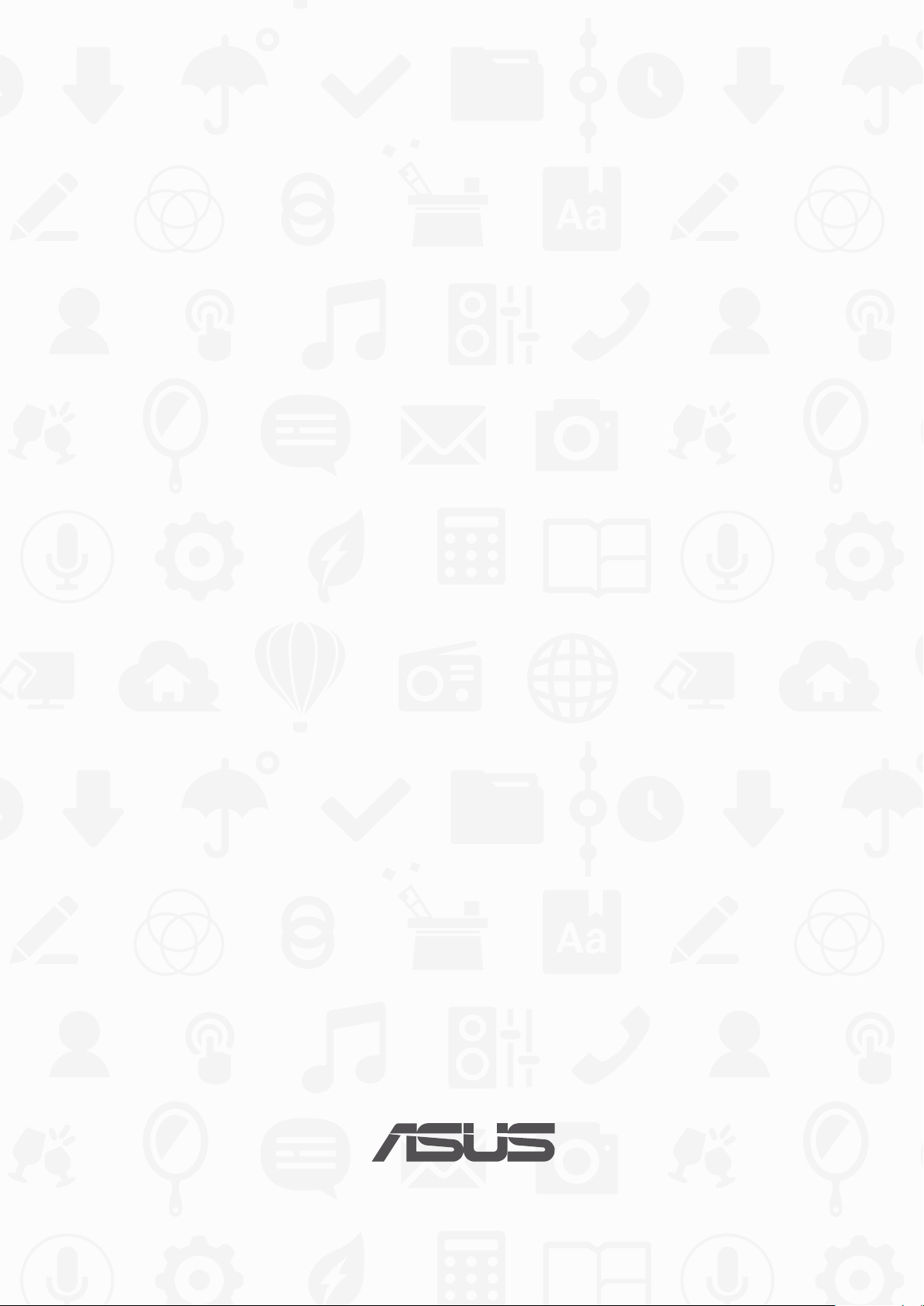
Планшет ASUS
Електронний
посібник користувача
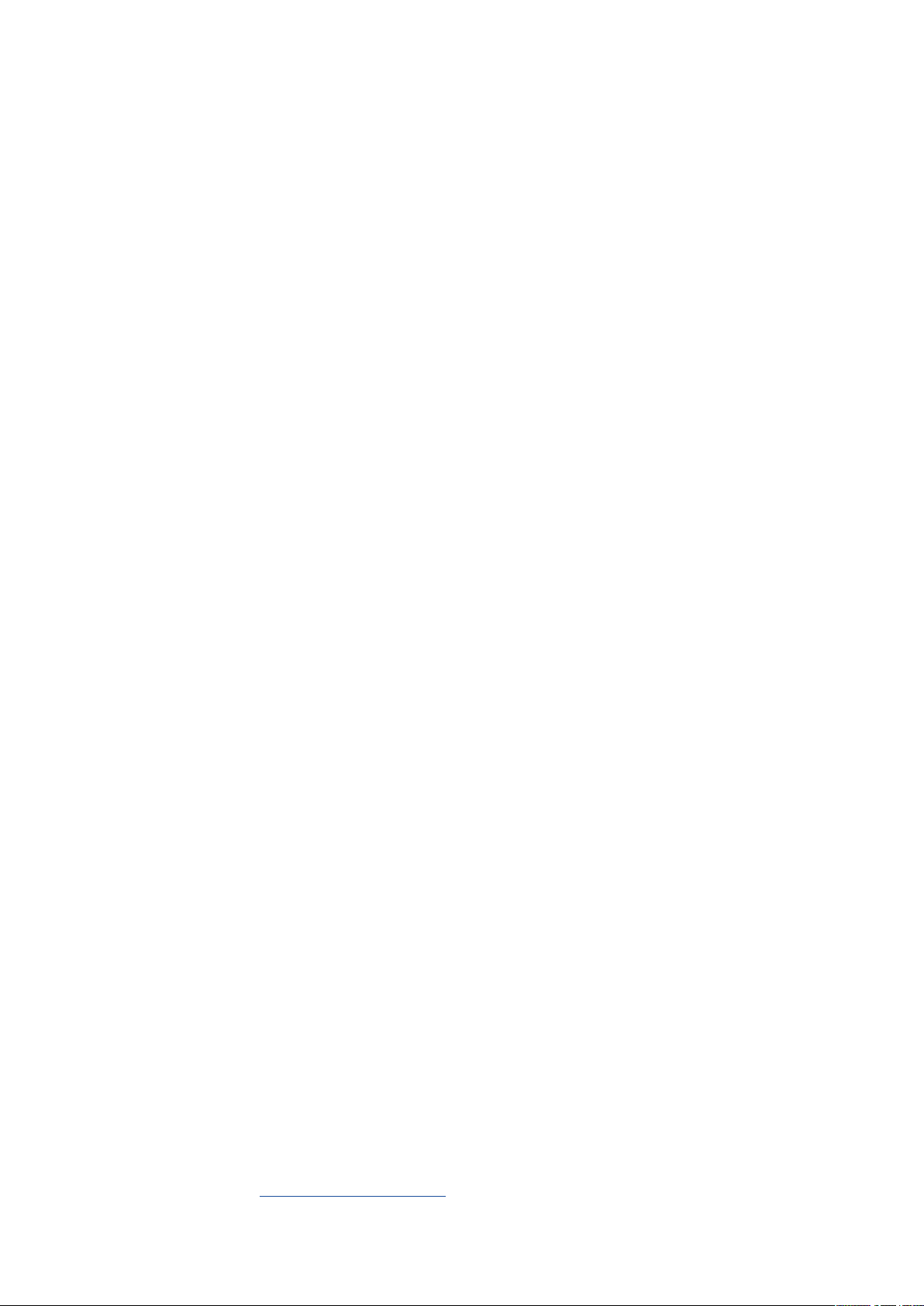
UA12802
Перше видання
Липень 2017
Інформація про авторські права
Жодна частина цього посібника, включаючи описані в ньому вироби і ПЗ, без письмового дозволу ASUSTeK
COMPUTER INC. (ASUS) не може бути відтворена, передана, переписана, збережена у файлообмінній системі або
перекладена іншою мовою у будь-якій формі будь-яким способом, крім документації, яку зберігає користувач як
довідковий матеріал.
ASUS НАДАЄ ПОСІБНИК «ЯК Є", БЕЗ БУДЬ-ЯКИХ ГАРАНТІЙ, ТАКИХ, ЩО МАЮТЬСЯ НА УВАЗІ, АБО ВИСЛОВЛЕНІ,
ВКЛЮЧАЮЧИ, АЛЕ НЕ ОБМЕЖУЮЧИСЬ ГАРАНТІЯМИ, ЩО МАЮТЬСЯ НА УВАЗІ, ГАРАНТІЇ АБО ПРИДАТНІСТЬ ДЛЯ
ПЕВНОЇ ЦІЛІ. ЗА ЖОДНИХ УМОВ ASUS, ЙОГО ДИРЕКЦІЯ, КЕРІВНИКИ ПІДРОЗДІЛІВ, ПРАЦІВНИКИ АБО АГЕНТИ НЕ
НЕСУТЬ ВІДПОВІДАЛЬНІСТЬ ЗА БУДЬ-ЯК НЕПРЯМІ, ОСОБЛИВІ, ВИПАДКОВІ АБО НАСЛІДКОВІ ПОШКОДЖЕННЯ
(ВКЛЮЧАЮЧИ ПОШКОДЖЕННЯ, ЯКІ ПРИЗВОДЯТЬ ДО ВТРАТИ ПРИБУТКУ, ВТРАТИ БІЗНЕСУ, ВТРАТИ ПРИДАТНОСТІ АБО
ДАНИХ, ПЕРЕРИВАННЯ РОБОТИ БІЗНЕСУ ТОЩО), НАВІТЬ ЯКЩО ASUS ПОПЕРЕДЖАЛИ ПРО МОЖЛИВІСТЬ ПОДІБНИХ
ПОШКОДЖЕНЬ ЧЕРЕЗ ДЕФЕКТ АБО ПОМИЛКУ У ПОСІБНИКУ АБО ВИРОБІ.
Вироби і назви корпорацій у цьому посібнику можуть бути або не бути зареєстрованими торговими марками або
підлягати дії авторських прав відповідних компаній, і використовуються лише для позначення або пояснення на
користь власника, без наміру порушити авторські права третіх сторін.
ТЕХНІЧНІ ХАРАКТЕРИСТИКИ ТА ІНФОРМАЦІЯ У ЦЬОМУ ПОСІБНИКУ ПРИЗНАЧЕНІ ЛИШЕ ДЛЯ НАДАННЯ ІНФОРМАЦІЇ
КОРИСТУВАЧЕВІ І МОЖУТЬ ЗМІНЮВАТИСЯ БУДЬ-КОЛИ БЕЗ ПОПЕРЕДЖЕННЯ, І НЕ МОЖУТЬ РОЗГЛЯДАТИСЯ
ЯК ГАРАНТІЯ ASUS. ASUS НЕ НЕСЕ ВІДПОВІДАЛЬНОСТІ ЗА БУДЬ-ЯКІ ПОМИЛКИ АБО НЕТОЧНОСТІ, ЯКІ МОЖУТЬ
З'ЯВИТИСЯ В ЦЬОМУ ПОСІБНИКУ, ВКЛЮЧАЮЧИ ОПИСАНІ В НЬОМУ ВИРОБИ ТА ПЗ.
Копірайт © 2017 ASUSTeK COMPUTER INC. Всі права застережено.
Обмеження відповідальності
Може трапитися, що через помилку з боку ASUS або третьої сторони Ви матимете право вимагати відшкодування
збитків у ASUS. У такому випадку, незалежно від підстав, які дають Вам право вимагати відшкодування збитків від
ASUS, ASUS несе відповідальність лише за травми, смертельні випадки і пошкодження нерухомого майна; або,
якщо будь-які інші дійсні прямі пошкодження трапилися через недбалість або невиконання законних обов’язків за
Гарантією, до вказаної ціни контракту кожного виробу.
ASUS є відповідальним лише за втрати, пошкодження або судові позови на основі контракту, невиконання або
порушення прав згідно Гарантії.
Це обмеження також стосується постачальників та розповсюджувачів ASUS. Це є максимальною відповідальністю,
яку спільно несуть ASUS, його постачальники та Ваш розповсюджувач.
ЗА ЖОДНИХ ОБСТАВИН ASUS НЕ НЕСЕ ВІДПОВІДАЛЬНОСTІ ЗА НАСТУПНЕ: (1) ПОЗОВИ ТРЕТІХ СТОРІН ДО ВАС ЧЕРЕЗ
ПОШКОДЖЕННЯ; (2) ВТРАТА АБО ПОШКОДЖЕННЯ ВАШИХ ЗАПИСІВ АБО ДАНИХ; АБО (3) ОСОБЛИВІ, ВИПАДКОВІ АБО
НЕПРЯМІ ПОШКОДЖЕННЯ АБО БУДЬ-ЯКІ ЕКОНОМІЧНІ НАСЛІДКОВІ ПОШКОДЖЕННЯ (ВКЛЮЧАЮЧИ ВТРАТУ ПРИБУТКУ
АБО ЗБЕРЕЖЕНЬ), НАВІТЬ ЯКЩО ASUS, ЙОГО ПОСТАЧАЛЬНИКІВ АБО ВАШОГО РОЗПОВСЮДЖУВАЧА ПОПЕРЕДЖАЛИ
ПРО ТАКУ МОЖЛИВІСТЬ.
Обслуговування і підтримка
Наш багатомовний сайт: https://www.asus.com/support/
2
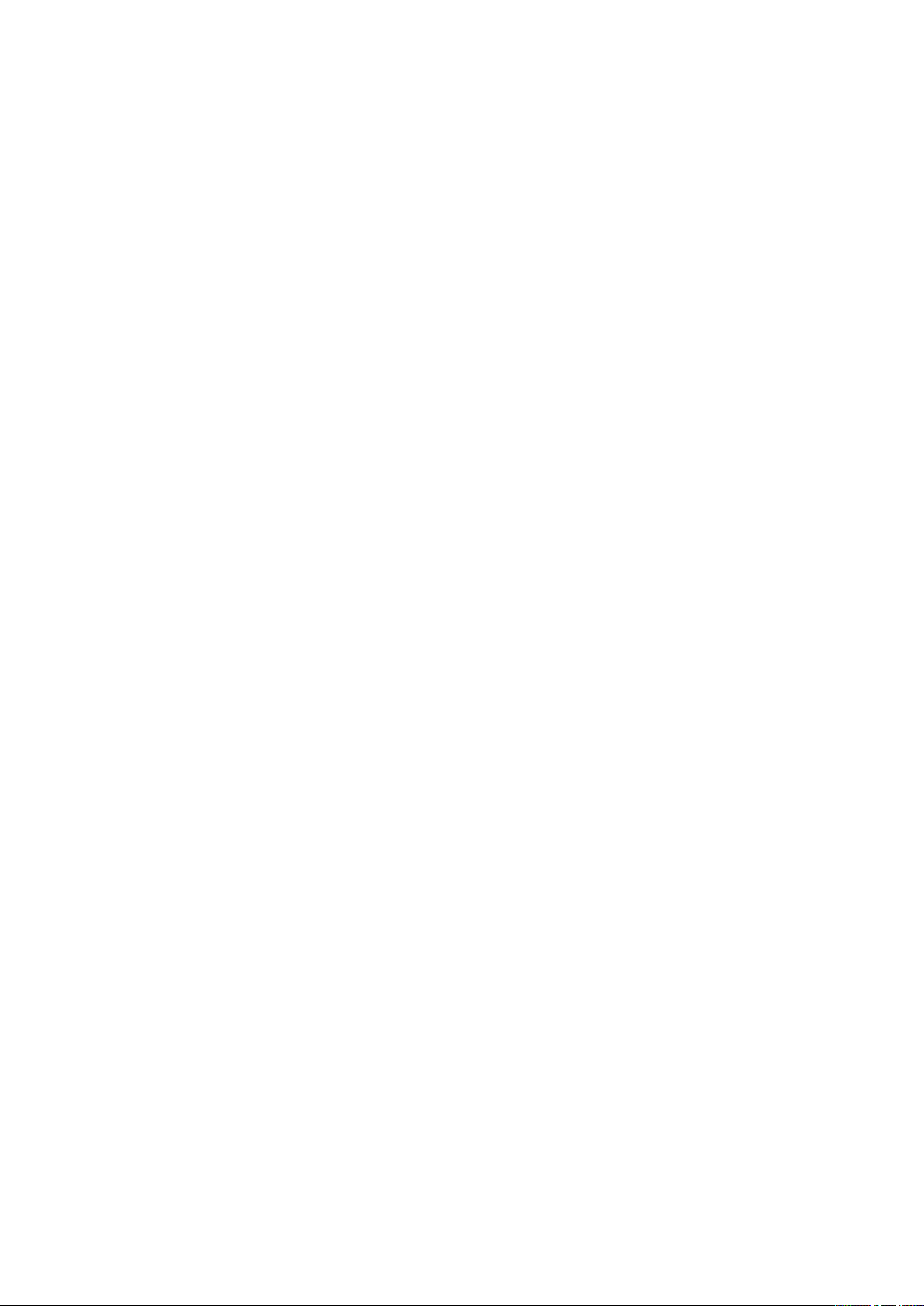
Зміст
Позначки, що використовуються у цьому посібнику..................................................6
Догляд і безпека ........................................................................................................................... 6
1 Підготуйте свій Дзен!
Деталі та характеристики ....................................................................................9
Вставлення картки пам'яті .....................................................................................................10
Видалення картки пам'яті ......................................................................................................12
Інсталяція карти micro SIM (у вибраних моделя) ........................................................14
Видалення карти micro SIM (у вибраних моделя) .......................................................16
Заряджання планшета .............................................................................................................17
Увімкнення та вимкнення планшета ASUS .....................................................................19
Основи роботи ............................................................................................................................20
Перше використання ...............................................................................................................21
Користування мобільною док-станцією ASUS (Додатково)........................ 23
До комплекту входять .............................................................................................................23
Деталі та характеристики ......................................................................................................23
Зарядження мобільної док-станції ASUS ........................................................................25
З’єднання планшета ASUS із мобільною док-станцією ASUS .................................26
З’єднання пристроїв Bluetooth із мобільною док-станцією ASUS .......................27
Пристикування планшета ASUS ..........................................................................................28
Використання спеціальних клавіш ....................................................................................28
Відстикування планшета ASUS ............................................................................................30
Користування сенсорною панеллю ................................................................ 31
ZenMotion .....................................................................................................................................33
2 Вдома – найкраще!
Функції “Zen Home (Дзен-дім)”......................................................................... 35
Домашній екран .........................................................................................................................35
Персоналізація домашнього екрана .............................................................. 37
Ярлики програм .........................................................................................................................37
Віджети ...........................................................................................................................................38
Шпалери ........................................................................................................................................39
Розширений домашній екран ..............................................................................................40
Встановлення дати та часу ....................................................................................................41
Налаштування мелодій дзвінка та будильника ...........................................................41
Швидкі налаштування .............................................................................................................42
Використання "Повідомлення системи" .........................................................................43
Погода і час ......................................................................................................... 44
Погода .............................................................................................................................................44
Годинник .............................................................................................................. 46
Блокування екрана ............................................................................................ 49
Налаштування блокування екрана....................................................................................49
Персоналізація кнопок швидкого доступу ....................................................................50
Голосовий пошук .......................................................................................................................51
3
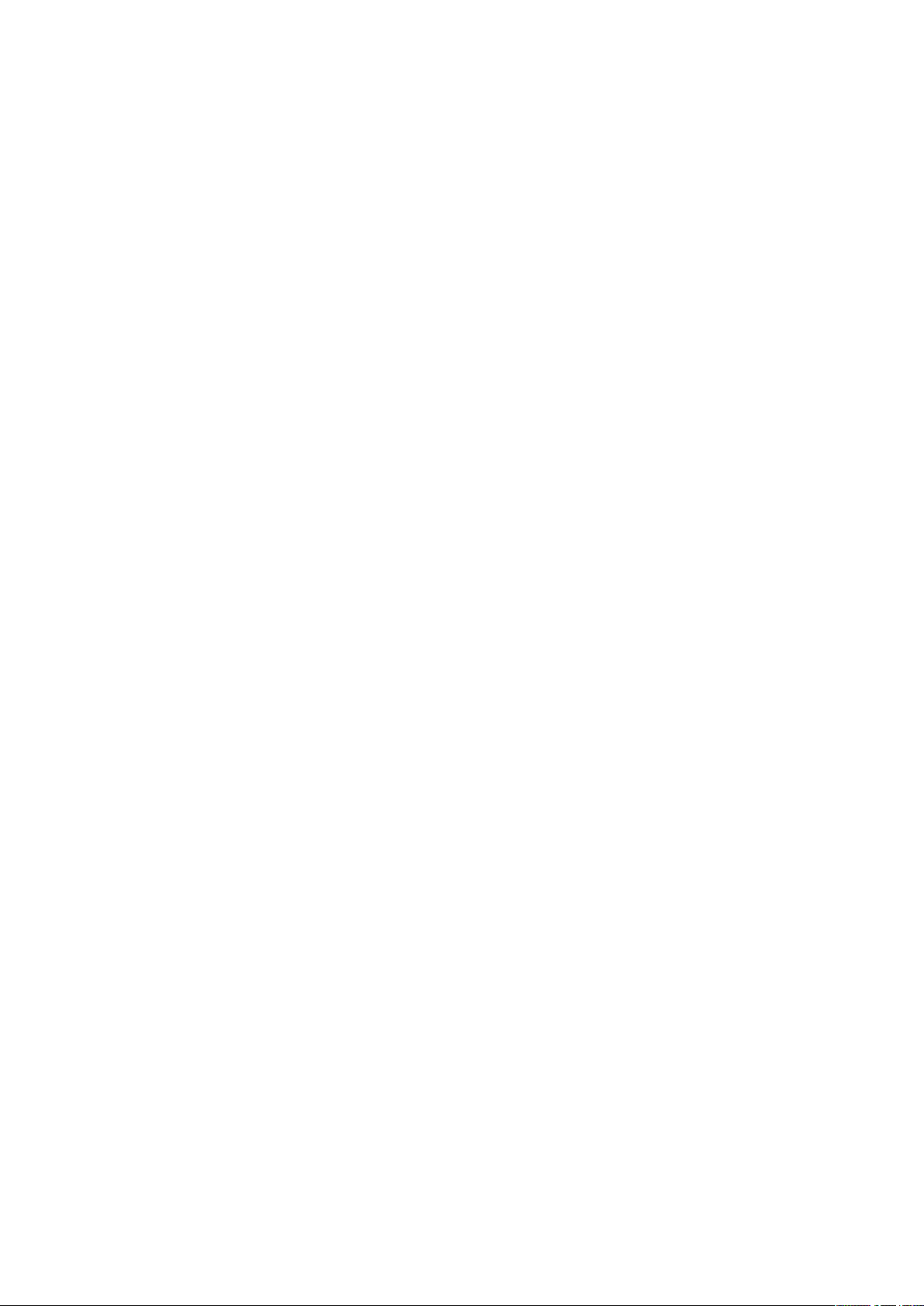
3 Будьте на зв’язку
Керування контактами...................................................................................... 53
Запуск програми Контакти ....................................................................................................53
Налаштування контактів ........................................................................................................53
Налаштування профілю ..........................................................................................................53
Додавання контактів ................................................................................................................54
Персоналізація профілю контакту .....................................................................................55
Налаштування групи Важливі ..............................................................................................55
Додати подію до контакту з групи Важливі ...................................................................57
Позначення улюблених контактів .....................................................................................58
Імпорт контактів .........................................................................................................................59
Експорт контактів ......................................................................................................................59
Спілкування з контактами у соціальних мережах ......................................................60
Приєднання інфо контакту....................................................................................................61
4 Дорогоцінні миті
Упіймайте мить .................................................................................................. 63
Запуск програми "Камера" ....................................................................................................63
Високотехнологічні параметри камери ..........................................................................67
Використання галереї ....................................................................................... 74
Перегляд файлів у соціальній мережі або хмарному сховищі..............................74
Перегляд місць, де були зроблені фотографії ..............................................................75
Спільне використання файлів із галереї .........................................................................76
Видалення файлів із галереї .................................................................................................76
Редагування зображення .......................................................................................................76
Використання додатку MiniMovie ......................................................................................77
5 Добре працюйте, а ще краще відпочивайте
Використання гарнітури ................................................................................... 79
Підключення до гнізда аудіо ................................................................................................79
Ел. пошта ............................................................................................................. 79
Налаштування облікового запису Gmail .........................................................................79
Do It Later (Відкласти на пізніше) ..................................................................... 80
Додавання завдань ...................................................................................................................80
Встановлення пріоритетності завдань ............................................................................80
Видалення завдань ...................................................................................................................80
SuperNote ............................................................................................................ 81
Значення піктограм ..................................................................................................................81
Створення нового блокнота .................................................................................................82
Спільне використання блокнота у хмарі ........................................................................82
Поділитися нотатками .............................................................................................................82
Диспетчер файлів .............................................................................................. 83
Доступ до внутрішньої пам’яті ............................................................................................83
Доступ до зовнішнього пристрою пам’яті .....................................................................83
Доступ до хмарного сховища ..............................................................................................83
Хмара ................................................................................................................... 84
WebStorage ...................................................................................................................................84
Підтримка ASUS.................................................................................................. 85
4
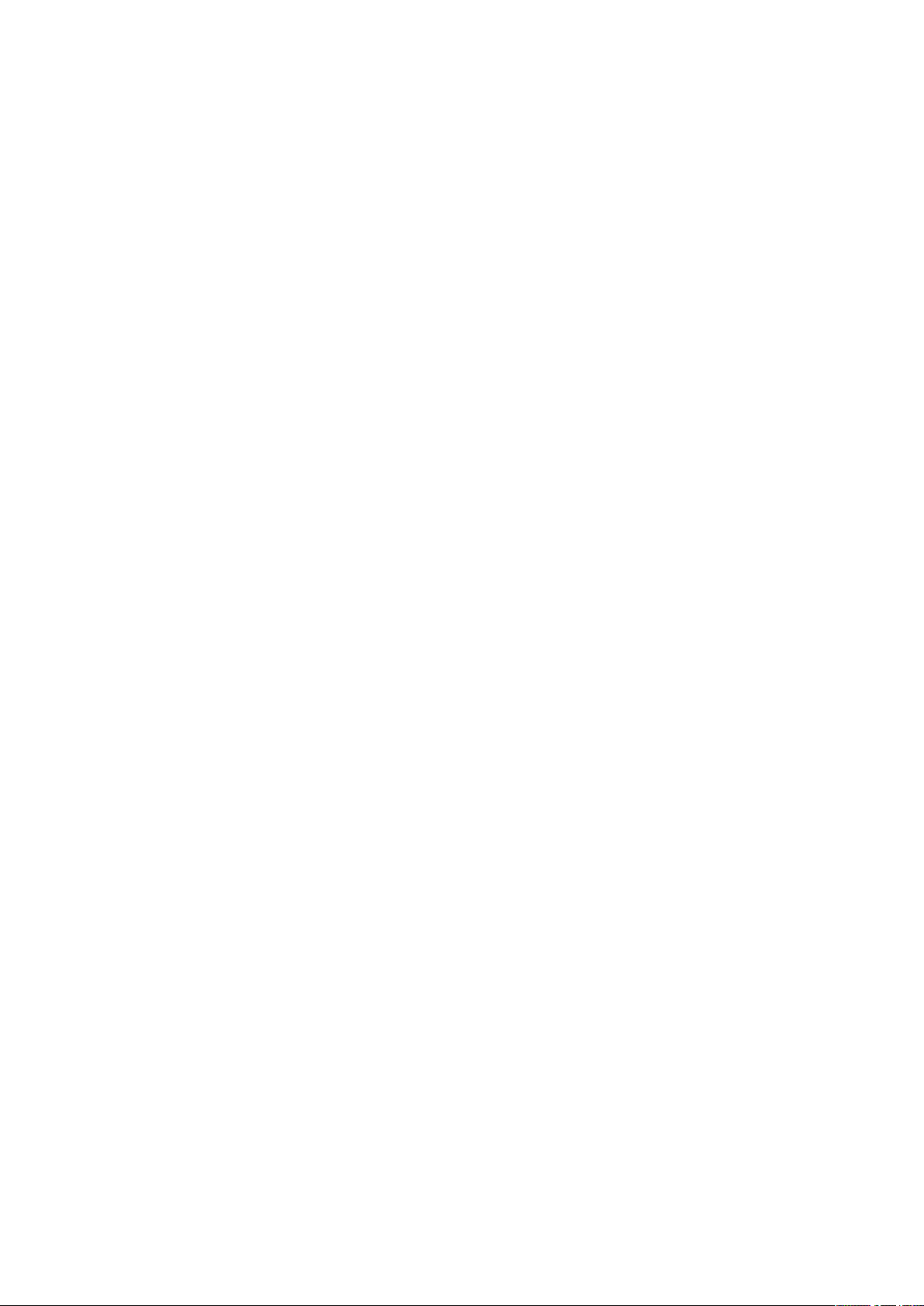
6 Залишайтеся на зв'язку
Wi-Fi ...................................................................................................................... 87
Активація Wi-Fi ............................................................................................................................87
Підключення до мережі Wi-Fi ...............................................................................................87
Вимкнення Wi-Fi .........................................................................................................................88
Bluetooth ............................................................................................................. 88
Активація Bluetooth ..................................................................................................................88
Поєднання планшета ASUS у пару з пристроєм Bluetooth .....................................89
Роз'єднання планшета ASUS із пристроєм Bluetooth® ..............................................89
Режим У літаку .................................................................................................... 90
Активація Airplane mode (Режим літака) .........................................................................90
Вимкнення режиму літака .....................................................................................................90
Режим модема .................................................................................................... 90
USB-маршрутизація ..................................................................................................................91
Bluetooth-модем ........................................................................................................................91
PlayTo .................................................................................................................... 92
Запуск PlayTo з Quick settings (Швидкі налаштування) .............................................92
Запуск PlayTo з Settings (Налаштування) .........................................................................92
7 Zen будь-де
Особливі інструменти Zen Tools....................................................................... 93
Share Link ......................................................................................................................................93
Програма Калькулятор ...........................................................................................................95
Quick Memo ..................................................................................................................................96
Звукозапис ....................................................................................................................................97
AudioWizard ..................................................................................................................................99
Splendid .......................................................................................................................................100
Заощадження живлення...................................................................................................... 103
8 Підтримуйте свій Дзен
Своєчасне оновлення пристрою ................................................................... 105
Оновлення системи ............................................................................................................... 105
Пам'ять.........................................................................................................................................105
Резервнн копіювання та скидання .................................................................................105
Захист планшета ASUS ..........................................................................................................106
Додатки
Примітки ............................................................................................................ 111
5
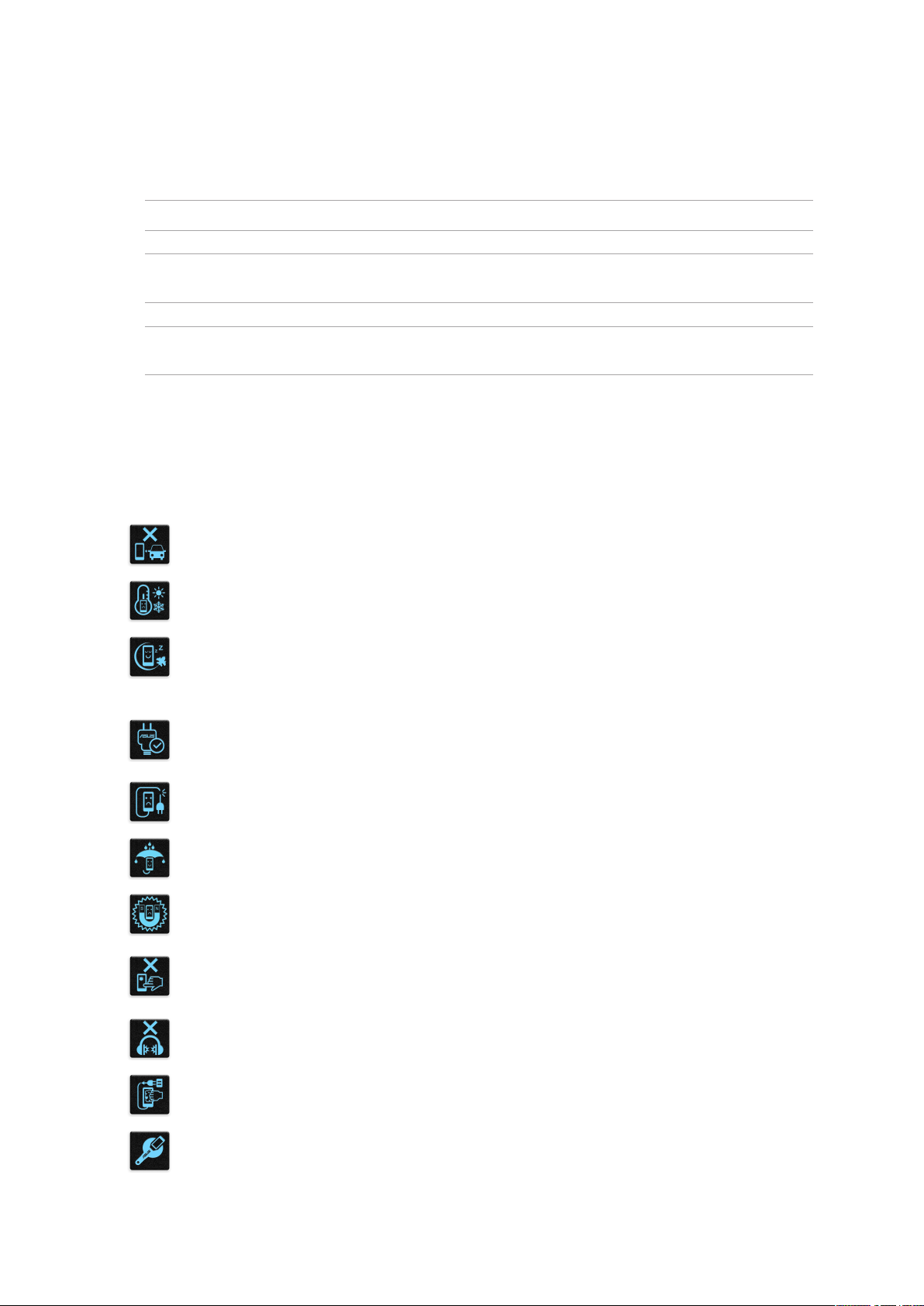
Позначки, що використовуються у цьому посібнику
Щоб виділити критично важливу інформацію у цьому посібнику, частини тексту позначені
таким чином.
ВАЖЛИВО! Це повідомлення містить інформацію, критично важливу для виконання задачі.
ПРИМІТКА: Це повідомлення містить додаткову інформацію та підказки, які можуть допомогти
виконати задачі.
ОБЕРЕЖНО! Це повідомлення містить важливу інформацію щодо безпеки під час виконання
завдань, щоб запобігти пошкодженню компонентів портативного планшета ASUS і даних на ньому.
Догляд і безпека
Вказівки
Безпека на дорозі – понад усе. Наполегливо радимо НЕ користуватися пристроєм
під час керування будь-яким транспортним засобом.
Цей пристрій можна використовувати в середовищах із температурою від 0°C
(32°F) до 35°C (95°F).
Вимикайте пристрій у місцях, де заборонено використовувати мобільні пристрої.
Завжди виконуйте правила й настанови в таких місцях, як борт літака, кінотеатр,
лікарня, поруч із медичним обладнанням, у місцях із великою кількістю газу чи
пального, на будівельних майданчиках, у місцях проведення підривних робіт тощо.
Використовуйте лише адаптери змінного струму й кабелі, які схвалено компанією
ASUS для використання з цим пристроєм. Див. ярлик номінальної напруги знизу на
пристрої та переконайтеся, що ваш адаптер живлення відповідає вказаній напрузі.
Не використовуйте пошкоджені шнури живлення, аксесуари та інші пошкоджені
периферійні пристрої з цим пристроєм.
Тримайте пристрій сухим. Не допускайте потрапляння на пристрій рідин, дощу та
вологи.
Пристрій можна проводити через рентгенівські установки (наприклад конвеєри
безпеки в аеропортах), проте його не можна проводити через магнітні ворота та
перевіряти магнітними детекторами.
Екран пристрою виготовлено зі скла. Якщо скло розбилося, припиніть
використання пристрою та не торкайтеся розбитих частин. Негайно відправте
пристрій у ремонт кваліфікованим фахівцям компанії ASUS.
Щоб запобігти пошкодженню слуху, не слухайте гучний звук протягом тривалого
часу.
Від'єднайте живлення змінного струму, перш ніж чистити пристрій. Для чищення
екрана використовуйте лише чисту целюлозну губку чи замшеву ганчірку.
Відправте пристрій у ремонт кваліфікованим фахівцям компанії ASUS.
6
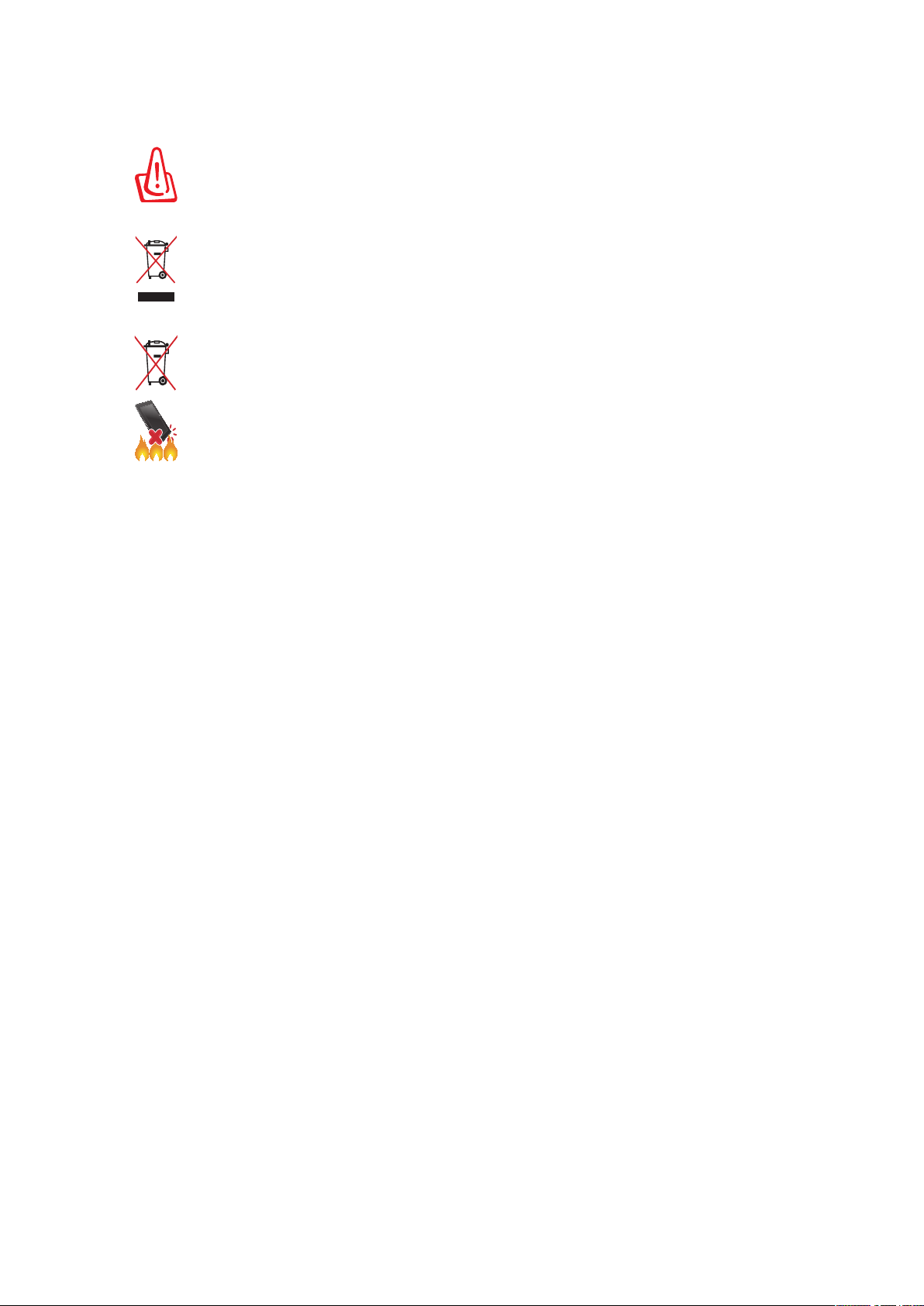
Утилізація
Якщо акумулятор встановлений неправильно, можливий вибух. Утилізуйте
використані акумулятори згідно з інструкціями виробника.
НЕ викидайте планшет разом із побутовим сміттям. Цей продукт призначений
для повторного використання та переробки. Символ перекресленого
сміттєвого бака означає, що продукт (електричне та електронне устаткування та
акумулятори, що містять ртуть) не можна викидати разом із побутовим сміттям.
Ознайомтесь із правилами утилізації таких продуктів.
Не викидайте акумулятор разом із побутовим сміттям. Символ перекресленого
сміттєвого бака означає, що акумулятор не можна викидати разом із побутовим
сміттям.
НЕ кидайте планшет у вогонь. НЕ замикайте електричні контакти. НЕ розбирайте
планшет.
7
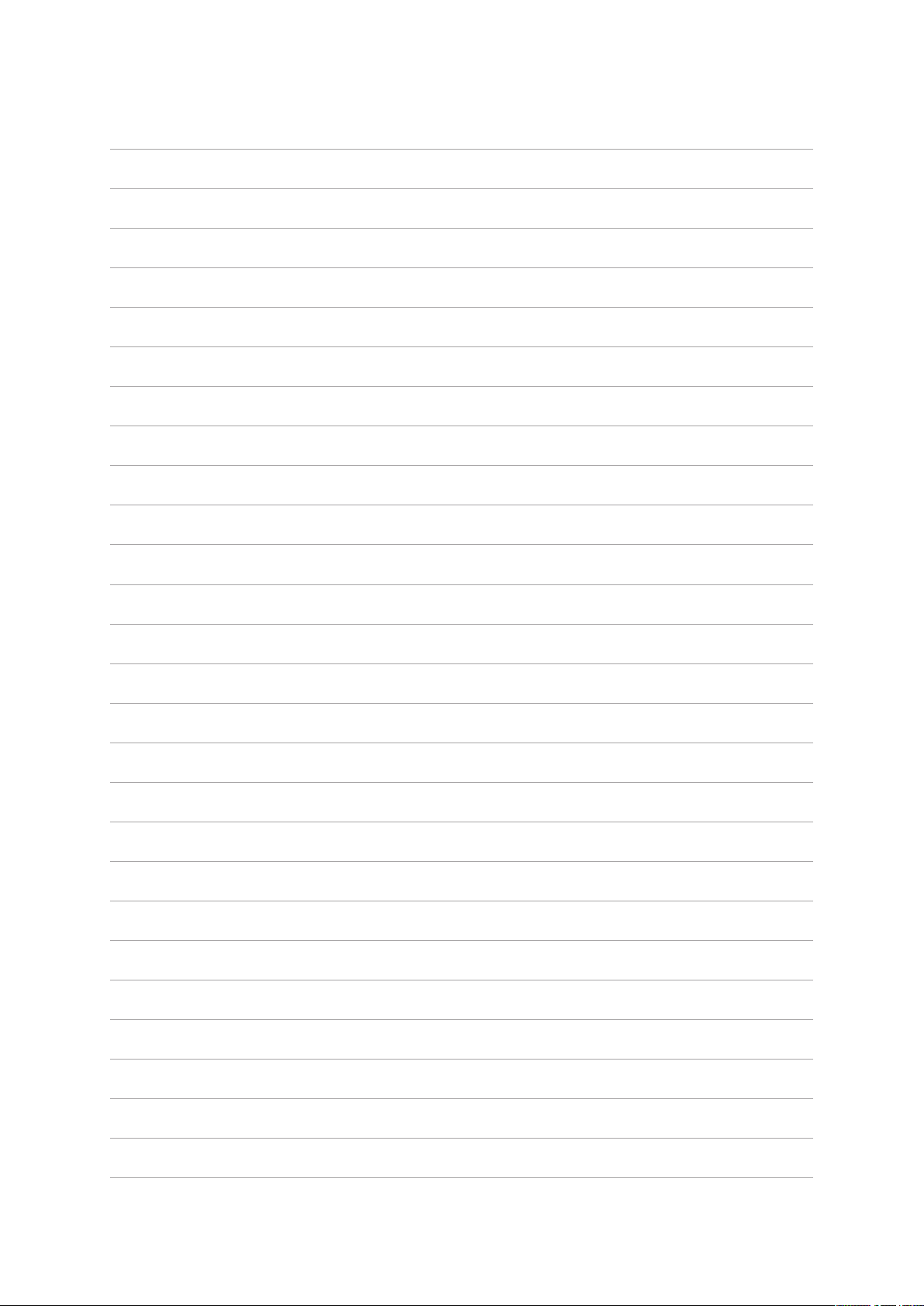
8
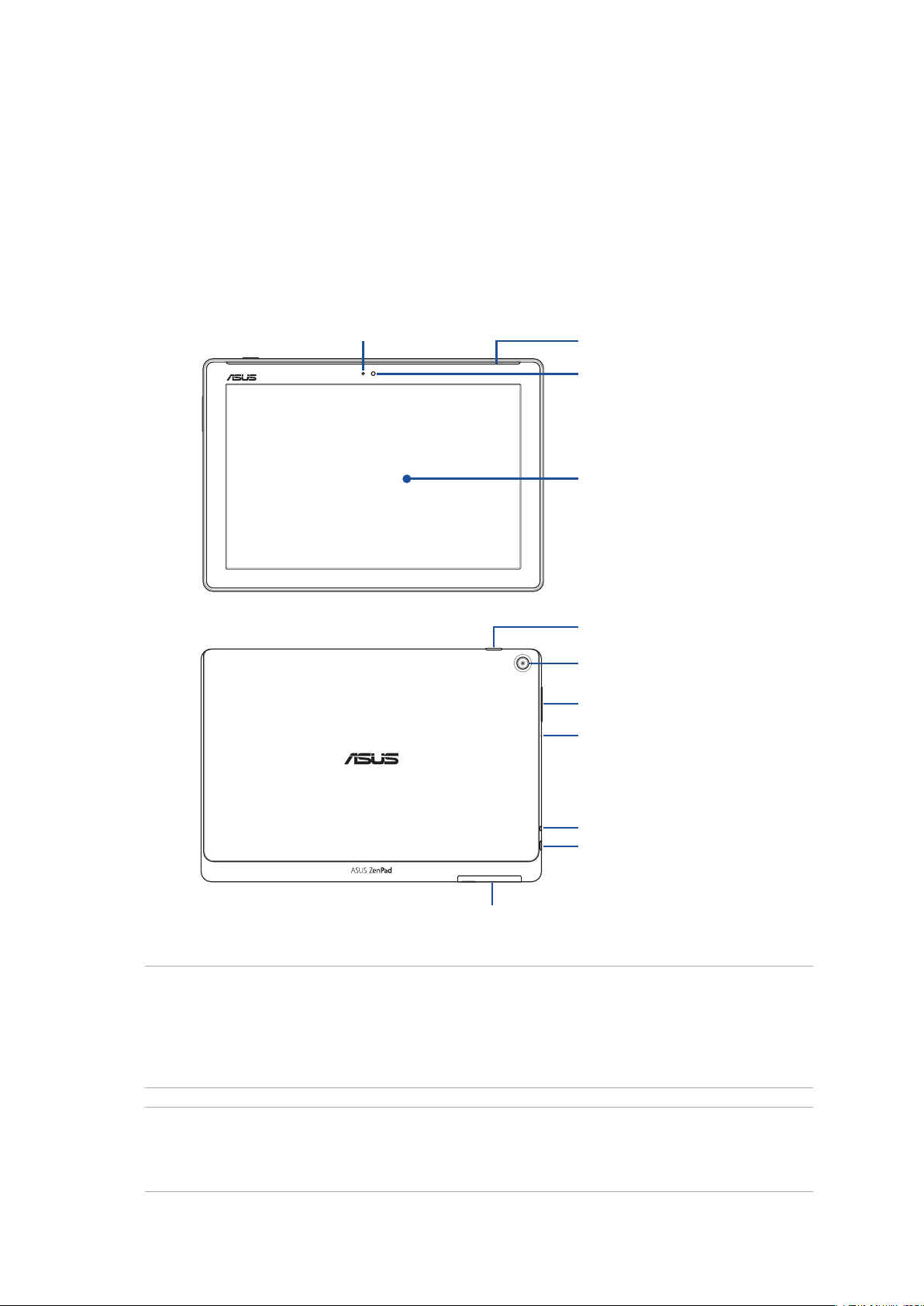
1 Підготуйте свій Дзен!
Підготуйте свій Дзен!
1
Деталі та характеристики
Візьміть пристрій у руки – і за мить ви вже зможете з ним працювати!
Датчик освітлення
Стереодинаміки
Фронтальна камера
Сенсорний екранpanel
Кнопка живлення
Тилова камера
Регулювання гучності
Мікрофон
Роз’єм для навушників/колонок
Порт micro-USB 2.0
Відсік карти Micro
SIM/microSD
ВАЖЛИВО!
• Завждибережітьпристрійвідвологи,особливосенсорнийекран.Водаабоіншірідиниможуть
спричинити несправність сенсорного екрана.
• Не закривайте сенсор освітлення захисним екраном, щоб правильно визначався ступінь
освітлення і оптимально регулювалися ефекти дисплею.
ПРИМІТКA:
• Схемавідсікудлякарткизалежитьвідмоделі.
• Вибранімоделіоснащеніроз’ємомдлякартокmicroSIM.
Розділ 1: Підготуйте свій Дзен!
9
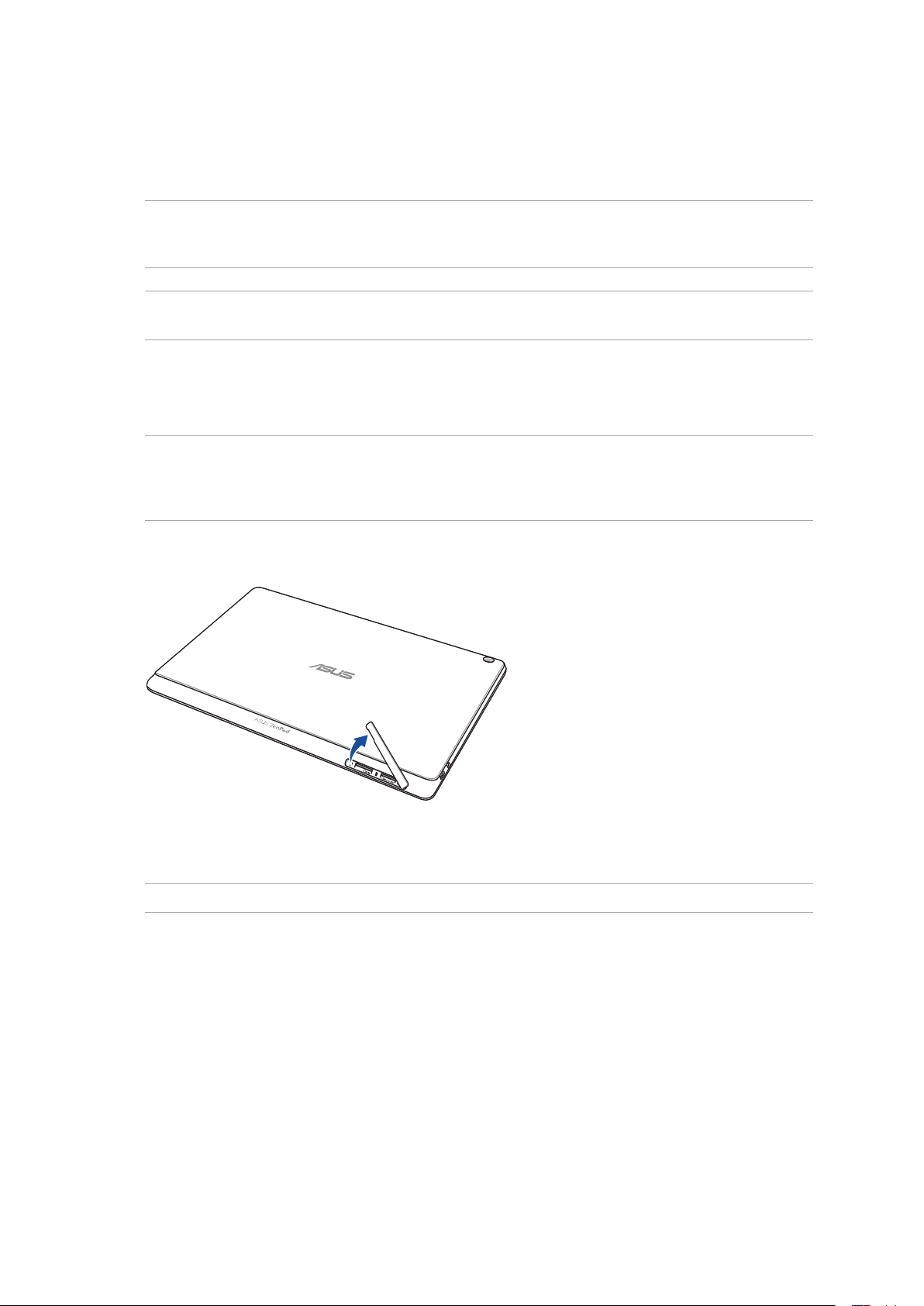
Вставлення картки пам'яті
Ваш планшет ASUS підтримує карти пам'яті microSD™, microSDHC™ і microSDXC™ з обсягом до
128 Гб.
ПРИМІТКА: Деякі картки пам'яті можуть бути несумісні з планшетом ASUS. Переконайтеся, що ви
використовуєте лише сумісні картки пам'яті, щоб уникнути втрати даних, пошкодження пристрою
та/або картки пам'яті.
ОБЕРЕЖНО! Будьте особливо обережні під час використання картки пам'яті. Компанія ASUS не
несе жодної відповідальності за будь-які втрати даних або пошкодження вашої картки пам'яті.
Щоб вставити картку пам'яті, виконайте такі дії:
1. Поверніть пристрій, як показано, та відкрийте відсік для картки micro SIM / microSD.
ОБЕРЕЖНО!
• Знімайтекришкуотворуобережно,щобнепошкодитиїїтавашінігті.
• Незнімайтекришкуотворудлякарткипам'ятісилою,ненадламуйтеїїтанезмінюйтеїїформу.
ПРИМІТКА: Схема відсіку для картки залежить від моделі.
Розділ 1: Підготуйте свій Дзен!
10
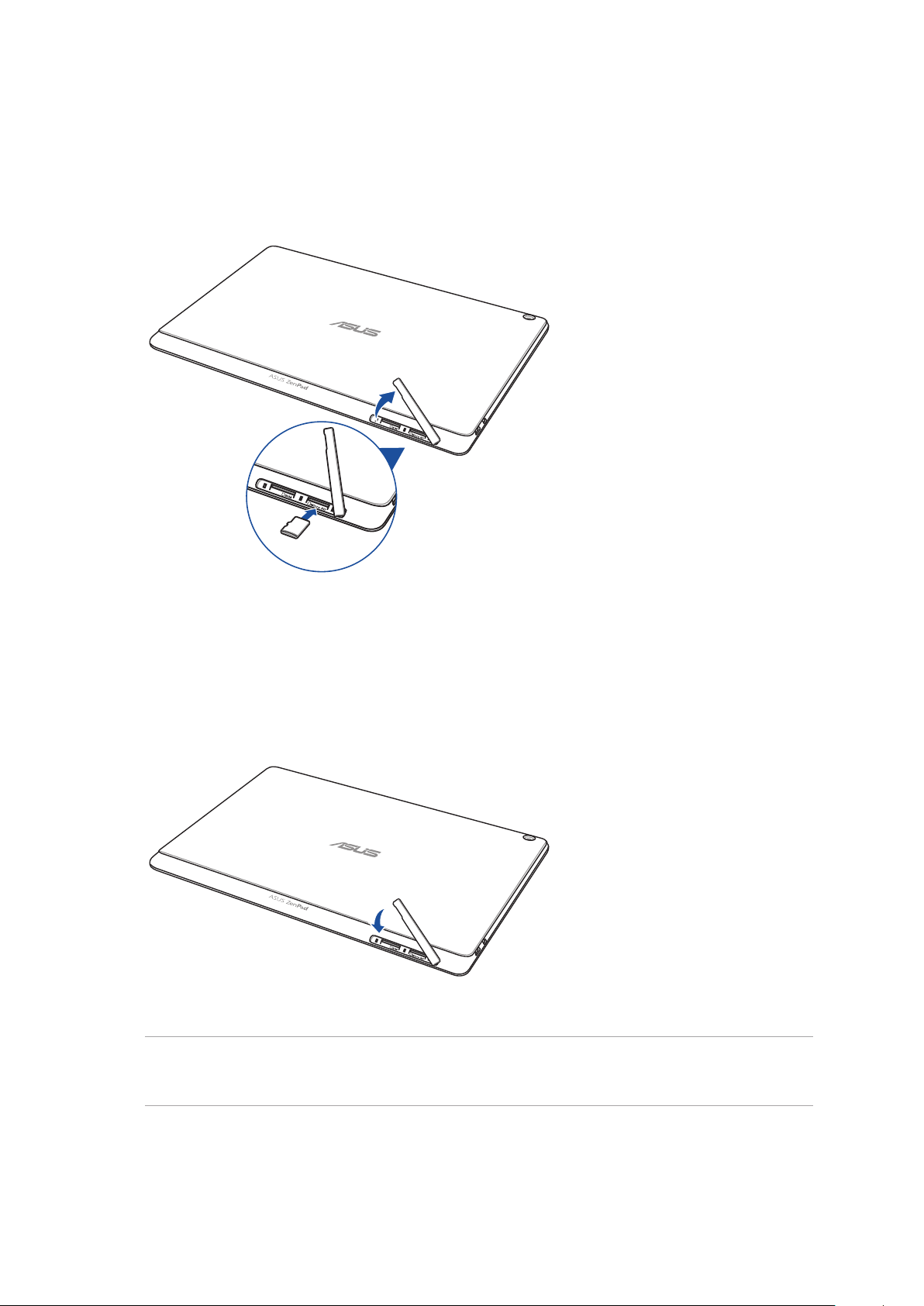
2. Вирівняйте та вставте картку пам'яті в відповідний отвір.
3. Вставте картку пам’яті в гніздо до кінця, щоб вона надійно зафіксувалася.
4. Поставте на місце кришку отвору для картки пам'яті.
ПРИМІТКА: Після встановлення форматованої картки пам'яті можна увійти до неї з меню ASUS >
File Manager (Диспетчер файлів) > Internal Storage (Внутрішня пам’ять) > SD Card (Картка
SD) .
Розділ 1: Підготуйте свій Дзен!
11
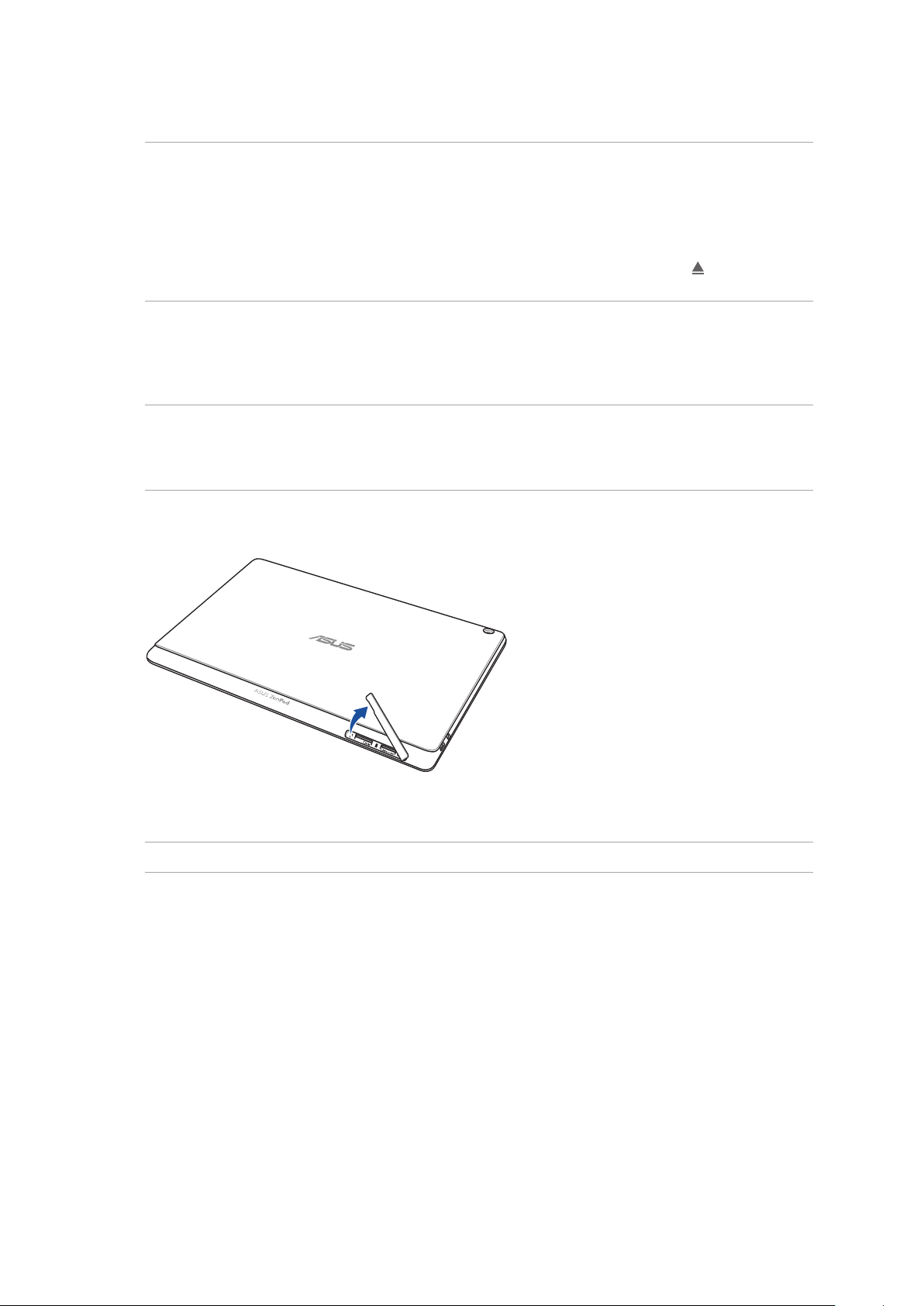
Видалення картки пам'яті
ОБЕРЕЖНО!
• Будьтеособливообережніпідчасвикористаннякарткипам'яті.КомпаніяASUSненесежодної
відповідальності за будь-які втрати даних або пошкодження вашої картки пам'яті.
• Правильновивільнітькарткупам'ятітавиймітьїїзпристрою.Правильно вивільняйте карту
пам'яті, щоб безпечно дістати її з пристрою. Щоб вивільнити карту пам'яті, перейдіть до
Settings (Налаштування) > Storage & USB (Пам'ять і USB), а потім натисніть у Portable
storage (Переносна пам'ять).
Щоб видалити картку пам'яті, виконайте такі дії:
1. Поверніть пристрій, як показано, та відкрийте відсік для картки micro SIM / microSD.
ОБЕРЕЖНО!
• Знімайтекришкуотворуобережно,щобнепошкодитиїїтавашінігті.
• Незнімайтекришкуотворудлякарткипам'ятісилою,ненадламуйтеїїтанезмінюйтеїїформу.
ПРИМІТКА: Схема відсіку для картки залежить від моделі.
Розділ 1: Підготуйте свій Дзен!
12
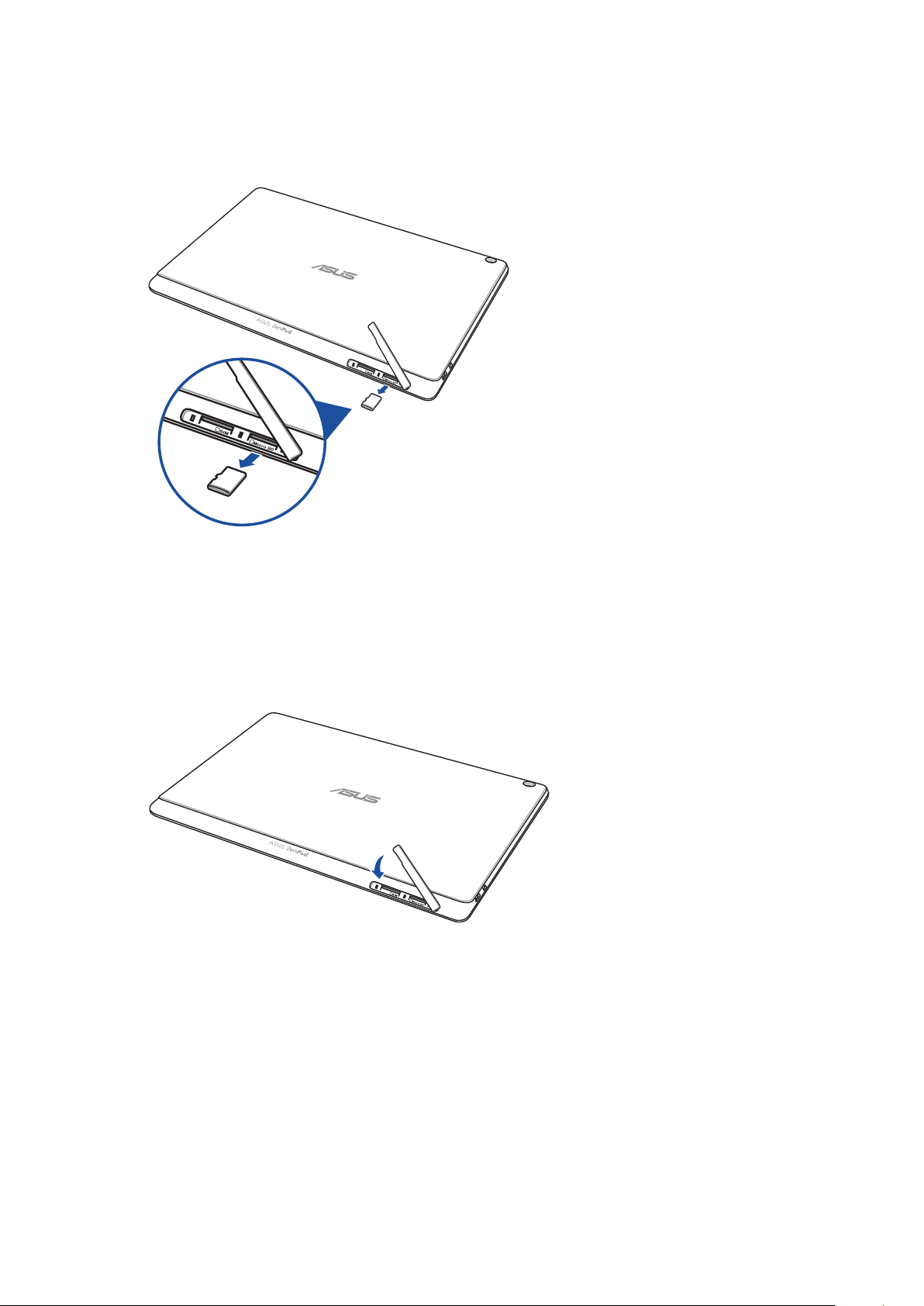
2. Натисніть на картку пам'яті, щоб вийняти її, і витягніть її назовні.
3. Поставте на місце кришку отвору для картки пам'яті.
Розділ 1: Підготуйте свій Дзен!
13
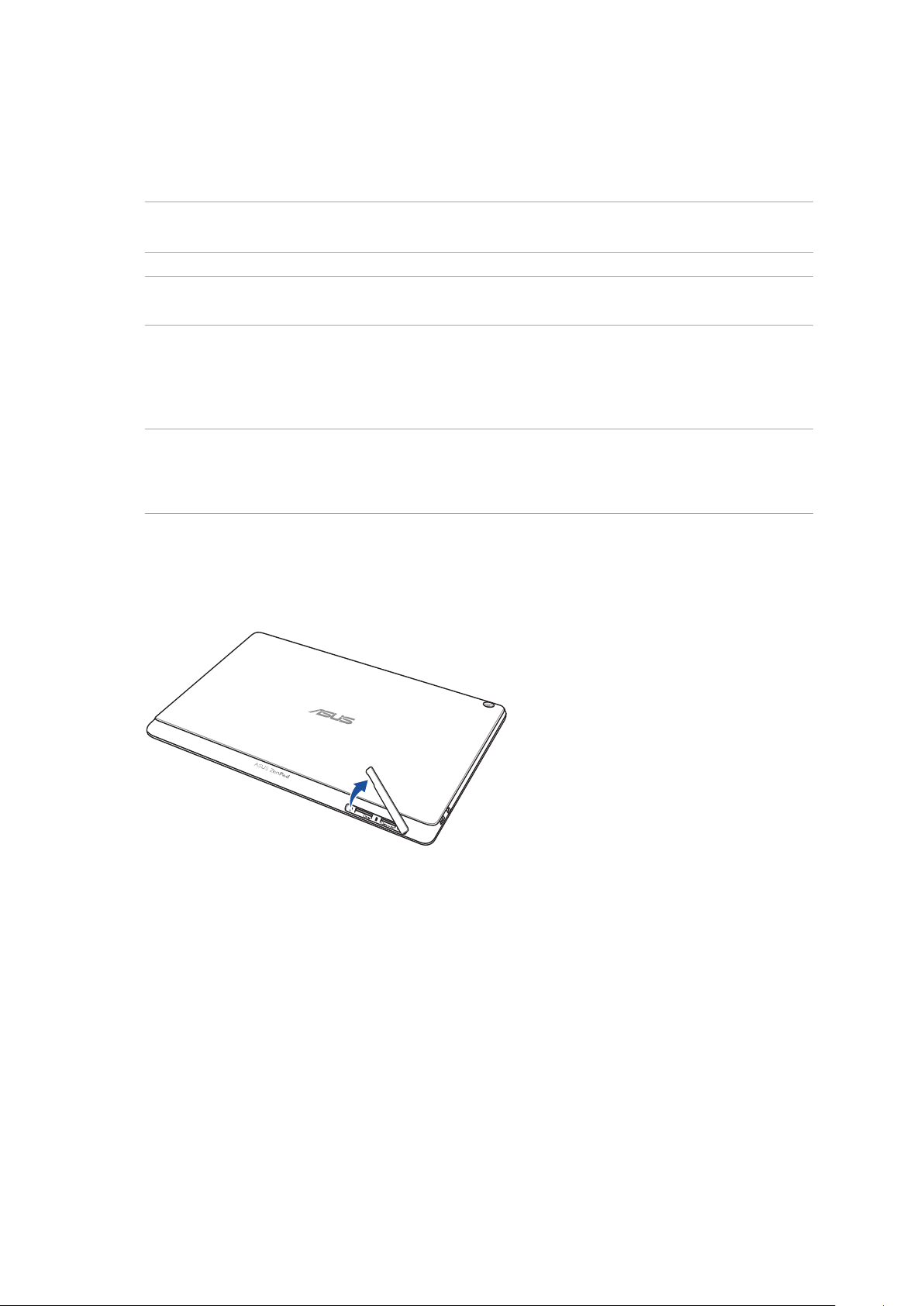
Інсталяція карти micro SIM (у вибраних моделя)
Гніздо для картки microSIM підтримує смуги пропуску WCDMA та EDGE/GSM. Деякі моделі
підтримують пропускну здатність мережі WCDMA, LTE та GSM.
ПРИМІТКА: Щоб попередити пошкодження сполучувача, переконайтеся, що користуєтеся
micro SIM без адаптера SIM або різака.
ОБЕРЕЖНО! Поводьтеся з карткою micro SIM особливо обережно. Компанія ASUS не несе
відповідальності за будь-які втрату або пошкодження картки micro SIM.
Виконайте вказані дії, щоб встановити картку micro SIM:
1. Поверніть пристрій, як показано, та відкрийте відсік для картки micro SIM / microSD.
ОБЕРЕЖНО!
• Знімайтекришкуотворуобережно,щобнепошкодитиїїтавашінігті.
• Незнімайтекришкуотворудлякарткипам'ятісилою,ненадламуйтеїїтанезмінюйтеїїформу.
Розділ 1: Підготуйте свій Дзен!
14

2. Вирівняйте та вставте картку micro SIM в отвір для картки micro SIM.
3. Повністю вставте картку micro SIM в отвір, щоб він надійно став на місце.
4. Поставте на місце кришку отвору для картки пам'яті.
Розділ 1: Підготуйте свій Дзен!
15
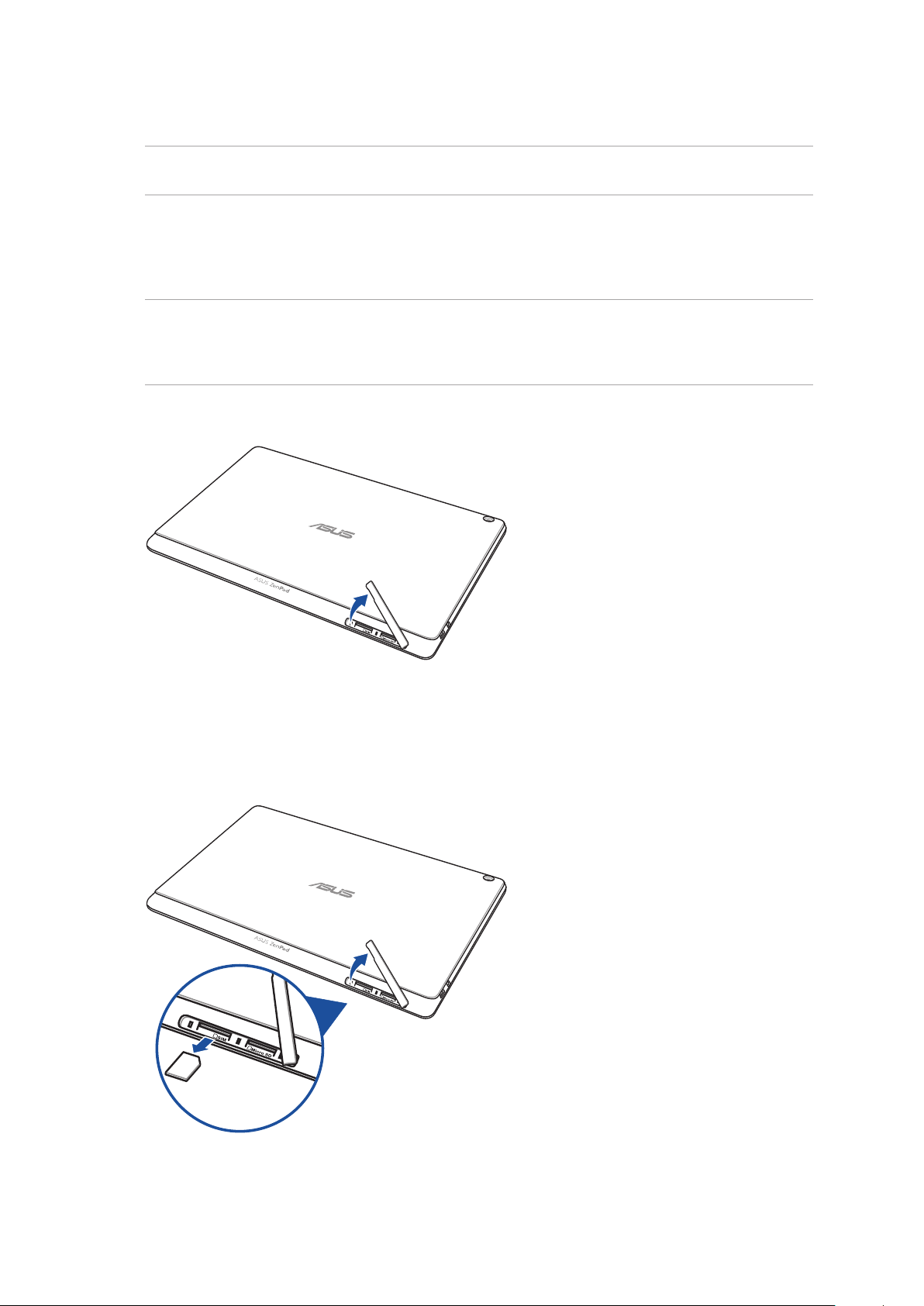
Видалення карти micro SIM (у вибраних моделя)
ОБЕРЕЖНО! Поводьтеся з карткою micro SIM особливо обережно. Компанія ASUS не несе
відповідальності за будь-які втрату або пошкодження картки micro SIM.
Щоб вийняти картку micro SIM:
1. Поверніть пристрій, як показано, та відкрийте відсік для картки micro SIM / microSD.
ОБЕРЕЖНО!
• Знімайтекришкуотворуобережно,щобнепошкодитиїїтавашінігті.
• Незнімайтекришкуотворудлякарткипам'ятісилою,ненадламуйтеїїтанезмінюйтеїїформу.
2. Натисніть на картку micro SIM, щоб вийняти її, і витягніть її назовні.
Розділ 1: Підготуйте свій Дзен!
16
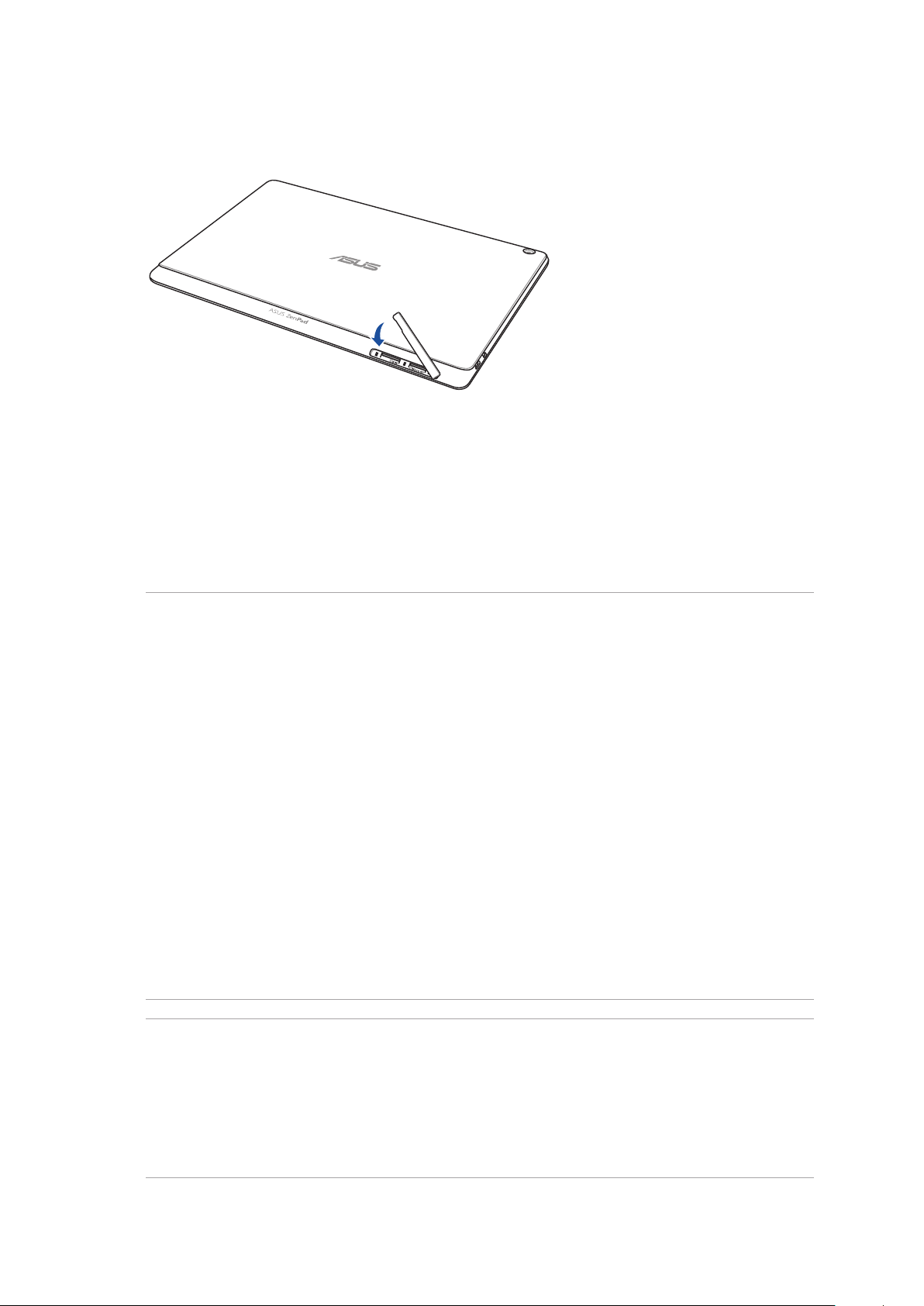
3. Поставте на місце кришку отвору для картки пам'яті.
Заряджання планшета
Планшет ASUS постачається із частково зарядженою батареєю, проте перед першим
використанням слід повністю зарядити її. Перш ніж заряджати пристрій, прочитайте важливі
примітки та застереження нижче.
ВАЖЛИВО!
• Для заряджання планшета ASUS користуйтеся лише адаптером живлення змінного струму і
USB-кабелем з комплекту. Використання іншого адаптера змінного струму струму та кабелю
може пошкодити ваш пристрій.
• ЗнімітьзахиснуплівкузадаптераживленнязмінногострумутакабелюUSB,першніж
користуватися ними з пристроєм.
• Переконайтеся,щовставляєтеадаптерживленнязмінногострумувсуміснурозетку
електромережі. Адаптер змінного струму можна вмикати в будь-яку сумісну розетку 100~240 В.
• Вихідніпараметриблокуживлення:5,2В/1A.
• Приживленніпланшетавідмережірозеткаповиннабутирозташованапоручізпристроємі
залишатися легко доступною.
• БережітьпланшетASUSвідрідин,дощуабовологиіневикористовуйтепристрійтам,девони
можуть на нього потрапити.
• НекористуйтесяпланшетомASUSпоручізнагрівальнимобладнаннямаботам,детемпература
може бути високою.
• ТримайтепланшетASUSподалівідгострихпредметів.
• НеставтеіншіпредметинапланшетASUS.
ОБЕРЕЖНО!
• ПідчасзаряджанняпланшетASUSможенагрітися.Ценормально.Проте,якщопристрійстане
незвично гарячим, відключіть кабель USB від пристрою і надішліть пристрій, включаючи
адаптер живлення змінного струму і кабель, кваліфікованому технічному персоналу ASUS.
• Щобзапобігтибудь-якомупошкодженнюпланшетаASUS,адаптеразмінногострумуабо
кабелю USB, переконайтеся, що кабель USB, адаптер змінного струму та пристрій під'єднано
правильно перед заряджанням.
Розділ 1: Підготуйте свій Дзен!
17
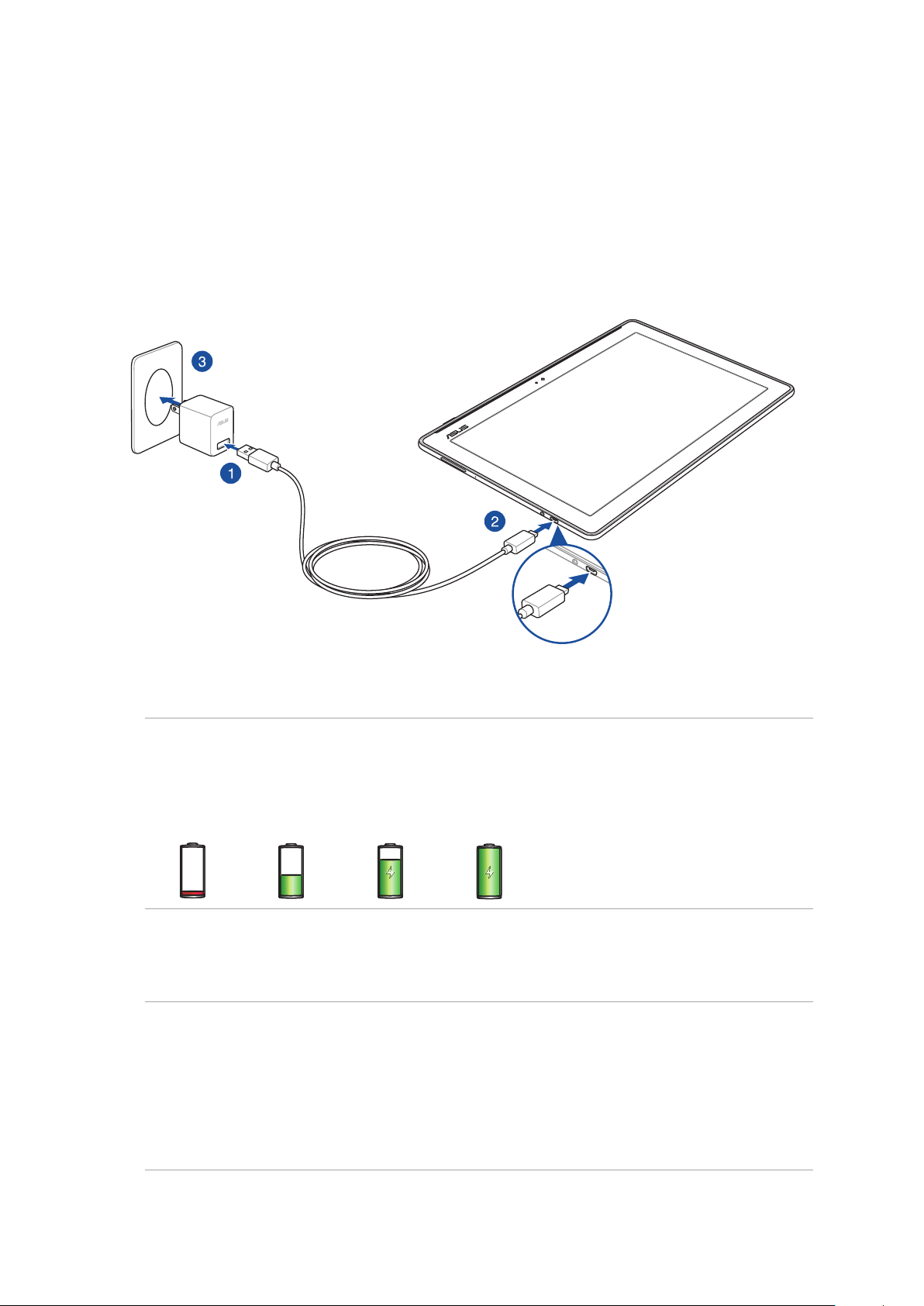
Щоб зарядити планшет:
1. Підключіть роз’єм USB до блоку живлення.
2. Підключіть роз’єм micro-USB до планшета.
3. Підключіть блок живлення до розетки.
ВАЖЛИВО!
• Передвикористаннямпланшетавпершийраззаряджайтеакумуляторпротягом8годин.
• Станзаряджаннябатареїпозначенонаступнимипіктограмами:
Не
Низький
заряджається Заряджання Повна
4. Коли батарею повністю заряджено, спочатку від'єднайте кабель USB від планшета ASUS, а
потім вийміть адаптер змінного струму з розетки електромережі.
ПРИМІТКA :
• Підчасзаряджанняпристрійможнавикористовувати,алевтакомуразідляповного
заряджання знадобиться більше часу.
• ЗаряджаннявідUSB-портукомп’ютеразаймебільшечасу.
• Якщокомп'ютерненадаєдостатньоживленнядлязаряджаннячерезпортUSB,зарядіть
планшет ASUS іншим чином – через адаптер живлення змінного струму, під'єднаний до розетки
електромережі.
Розділ 1: Підготуйте свій Дзен!
18
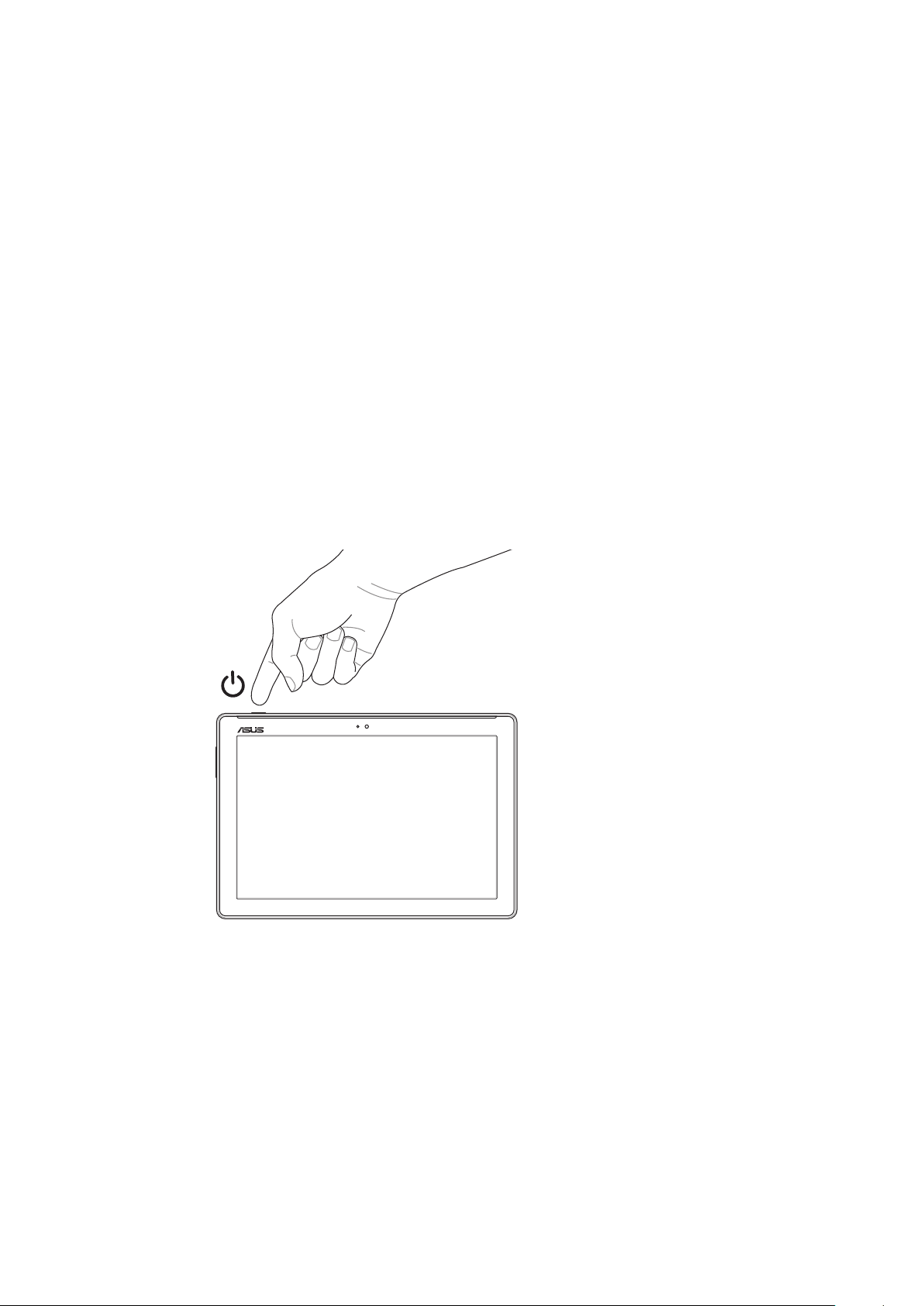
Увімкнення та вимкнення планшета ASUS
Увімкнення пристрою
Щоб увімкнути пристрій, натисніть і утримуйте кнопку живлення, доки не запуститься.
Вимкнення пристрою
Щоб вимкнути пристрій, виконайте такі дії:
1. Якщо екран вимкнуто, натисніть кнопку живлення, щоб увімкнути його. Якщо екран
заблоковано, розблокуйте екран пристрою.
2. Натисніть і утримайте кнопку живлення, на запит натисніть Bимкнути, а потім – OK.
Режим очікування
Щоб перевести пристрій у режим очікування, натисніть і утримуйте кнопку живлення, доки
екран не вимкнеться.
Розділ 1: Підготуйте свій Дзен!
19
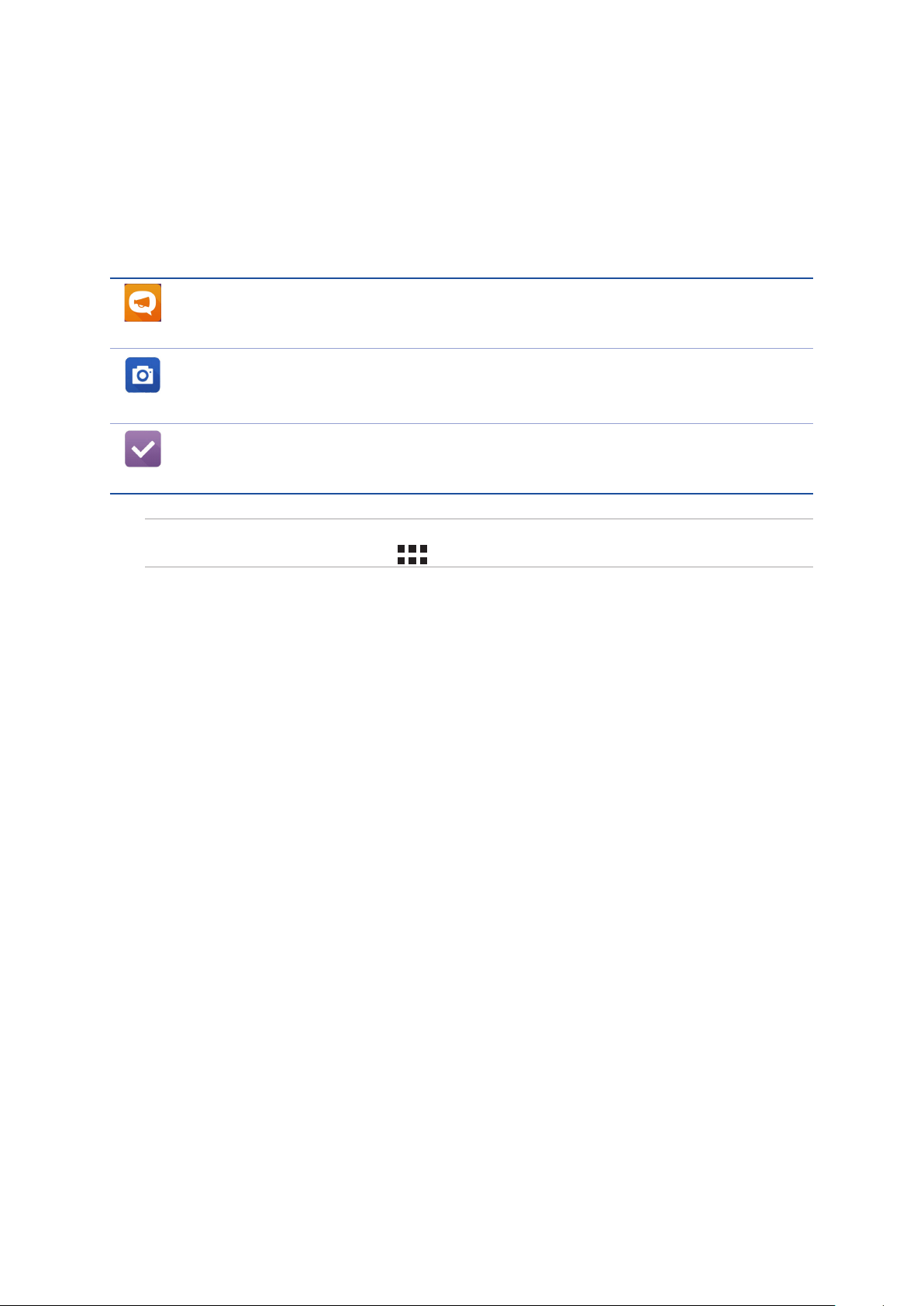
Основи роботи
Представляємо вам інтуїтивно простий інтерфейс користувача ASUS Zen UI.
Інтерфейс користувача ASUS Zen UI інтуїтивно зрозумілий та розроблений спеціально для
планшетів ASUS. Він оснащений спеціальними програмами, що вбудовані в інші програми
або існують паралельно з ними, і відповідають саме вашим вимогам. Із планшетом ASUS ваше
життя стане простішим і веселішим.
Підтримка ASUS
Знайдіть відповіді у розповсюджених питаннях або опублікуйте відгуки на форумі
користувачів.
Камера
Зберігайте дорогоцінні миті життя у вигляді яскравих високоякісних фотографій,
використовуючи технологію PixelMaster.
Програма Do It Later
Тримайте важливі електронні листи, SMS-повідомлення, цікаві сайти та інші важливі
завдання та керуйте ними, коли це зручно для вас.
ПРИМІТКА: Доступність програм ASUS Zen UI залежить від регіону, SKU і моделі Планшета ASUS.
На екрані Головний натисніть кнопку , щоб переглянути доступні програми на планшеті ASUS.
Розділ 1: Підготуйте свій Дзен!
20
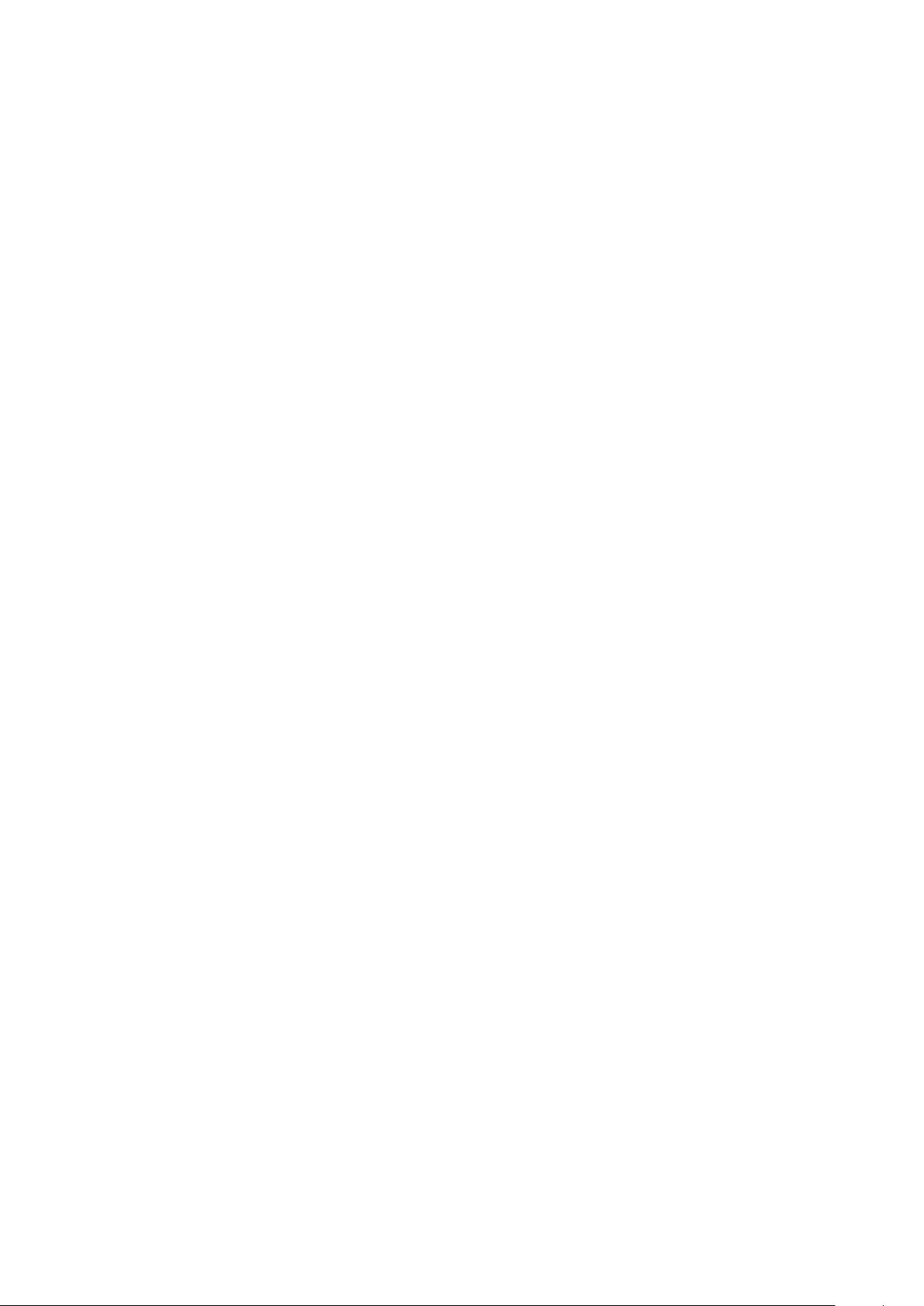
Перше використання
Вперше увімкнувши Планшет ASUS, виконуйте інструкції на екрані, щоб вибрати мову,
методи введення, налаштувати мобільну мережу, Wi-Fi, синхронізувати облікові записи і
конфігурувати послуги розташування.
Щоб налаштувати пристрій, використовуйте свій обліковий запис Google або ASUS. Якщо у вас
немає облікового запису Google чи ASUS, створіть його.
Обліковий запис Google
Обліковий запис Google надає можливість повною мірою використовувати всі можливості ОС
Android:
• Упорядкуванняданихтаїхпереглядізбудь-якогомісця.
• Автоматичнерезервнекопіюваннявсіхданих.
• ЗручневикористаннясервісівGoogleзвідусіль.
Обліковий запис ASUS
Наявність облікового запису ASUS надає такі переваги:
• ПерсоналізованапідтримкаASUSіподовженнягарантіїдлязареєстрованихвиробів.
• Безкоштовнахмарнапам'ять.
• Отриманняостанніхоновленьдляпристроївтамікропрограм.
Розділ 1: Підготуйте свій Дзен!
21
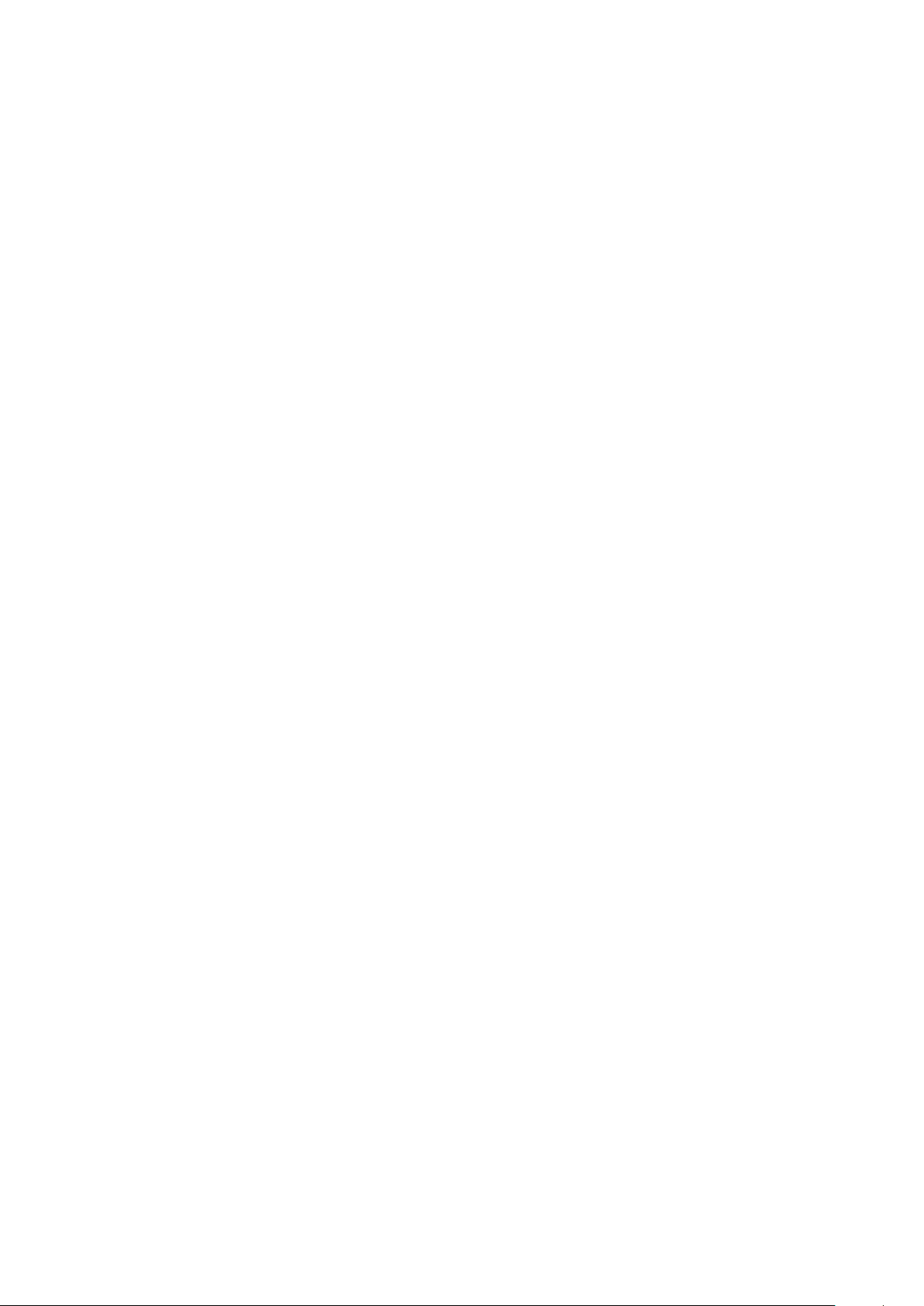
Поради для заощадження енергії батареї
Заряд батареї – запорука роботи вашого планшета ASUS. Нижче наведено кілька порад, які
допоможуть зберегти заряд батареї планшета ASUS.
– Закрийте всі активні програми, якими ви не користуєтеся.
– Коли ви не використовуєте пристрій, натискайте кнопку живлення, щоб перевести
його в режим очікування.
– Активуйте енергозбереження у програмі Power Saver (Енергозбереження).
– Встановіть AudioWizard на Smart Mode (Інтелектуальний режим).
– Зменшіть яскравість дисплея.
– Установіть гучність динаміка на низький рівень.
– Вимкніть функцію Wi-Fi.
– Вимкніть функцію Bluetooth.
– Вимкніть функцію PlayTo.
– Вимкніть GPS.
– Вимкніть функцію автоматичного повороту екрана.
– Вимкніть на пристрої всі функції автосинхронізації.
Розділ 1: Підготуйте свій Дзен!
22

Користування мобільною док-станцією ASUS (Додатково)
До комплекту входять
ASUS Mobile Dock
USER GUIDE
мобільна док-станція ASUS Посібник Користувача
ПРИМІТКА: Якщо якогось пункту немає або його пошкоджено, зверніться до постачальника.
Деталі та характеристики
Двоколірниий індикатор
акумулятора
Індикатор Bluetooth на клавіатурі
Перемикач живлення /
перемикач з’єднання через
Bluetooth
Клавіатура
Петля
ПРИМІТКA: Розкладка клавіатури може відрізнятися залежно від моделі та регіону.
Розділ 1: Підготуйте свій Дзен!
23
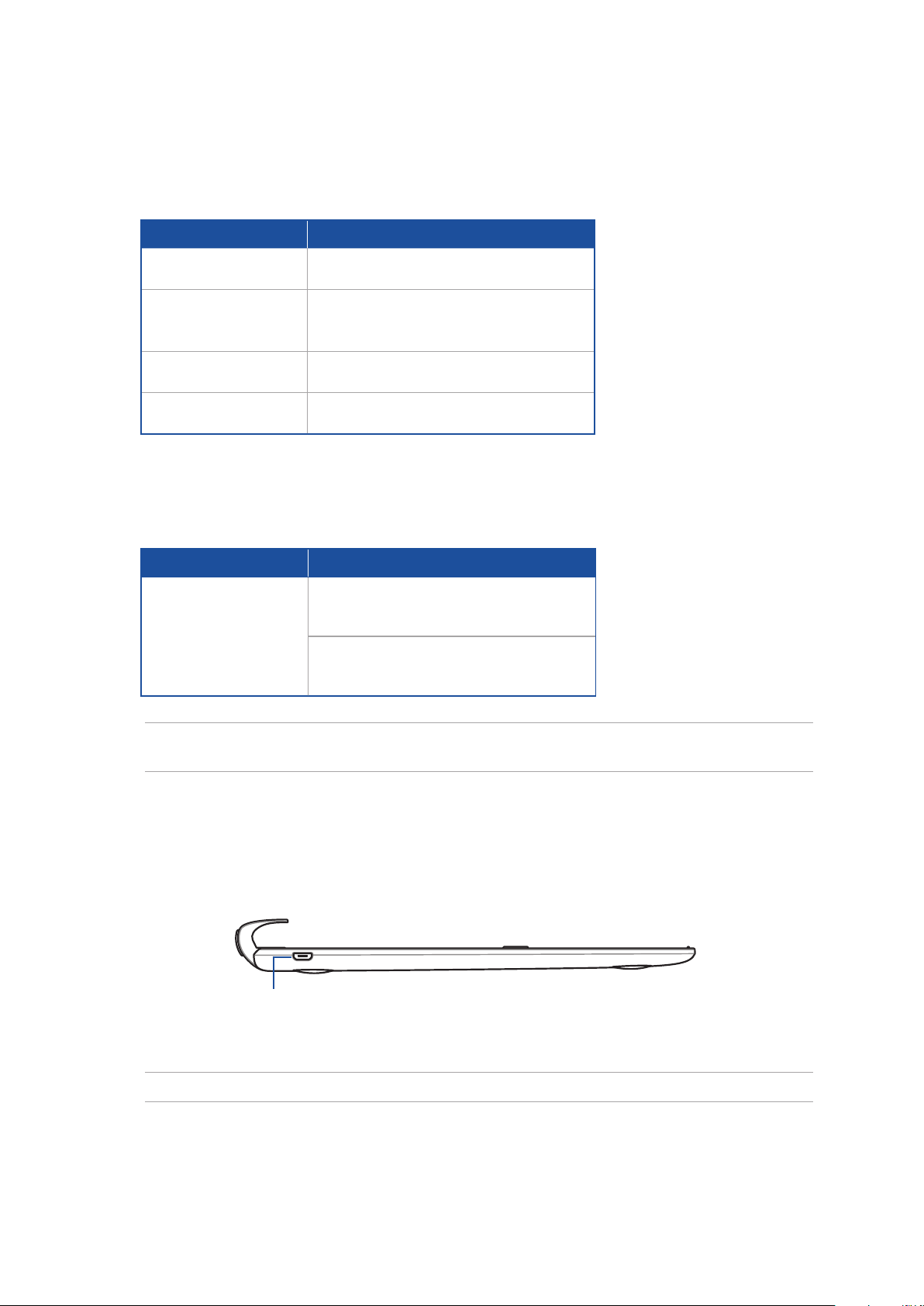
Двоколірниий індикатор зарядження батареї
Двоколірний світлодіодний індикатор показує стан заряду акумулятора. Подробиці див. у
таблиці нижче:
Колір
Постійно горить
зеленим кольором
Постійно горить
оранжевим
кольором
Блимає оранжевим
кольором
Індикатори
вимкнено
Стан
Акумулятор повністю заряджено
Акумулятор заряджається
Низький заряд акумулятора
Режим акумулятора
Індикатор клавіатури
Світлодіодний індикатор показує стан з’єднання. Подробиці див. у таблиці нижче:
Колір
Блимає синім
кольором
Стан
1. Power on
(Живлення ввімкнено) (за (2) с.
індикатор вимикається)
2. Pairing successful
(З’єднано) (за (2) с. індикатор
вимикається)
ПРИМІТКА: Якщо пристрій не реагує на процедуру з’єднання впродовж (2) хв., знову витягніть та
перемістіть перемикач з’єднання через Bluetooth праворуч.
Вигляд зліва
Порт micro-USB
ПРИМІТКА: Це порт призначений тільки для заряджання, а не для передачі даних.
Розділ 1: Підготуйте свій Дзен!
24
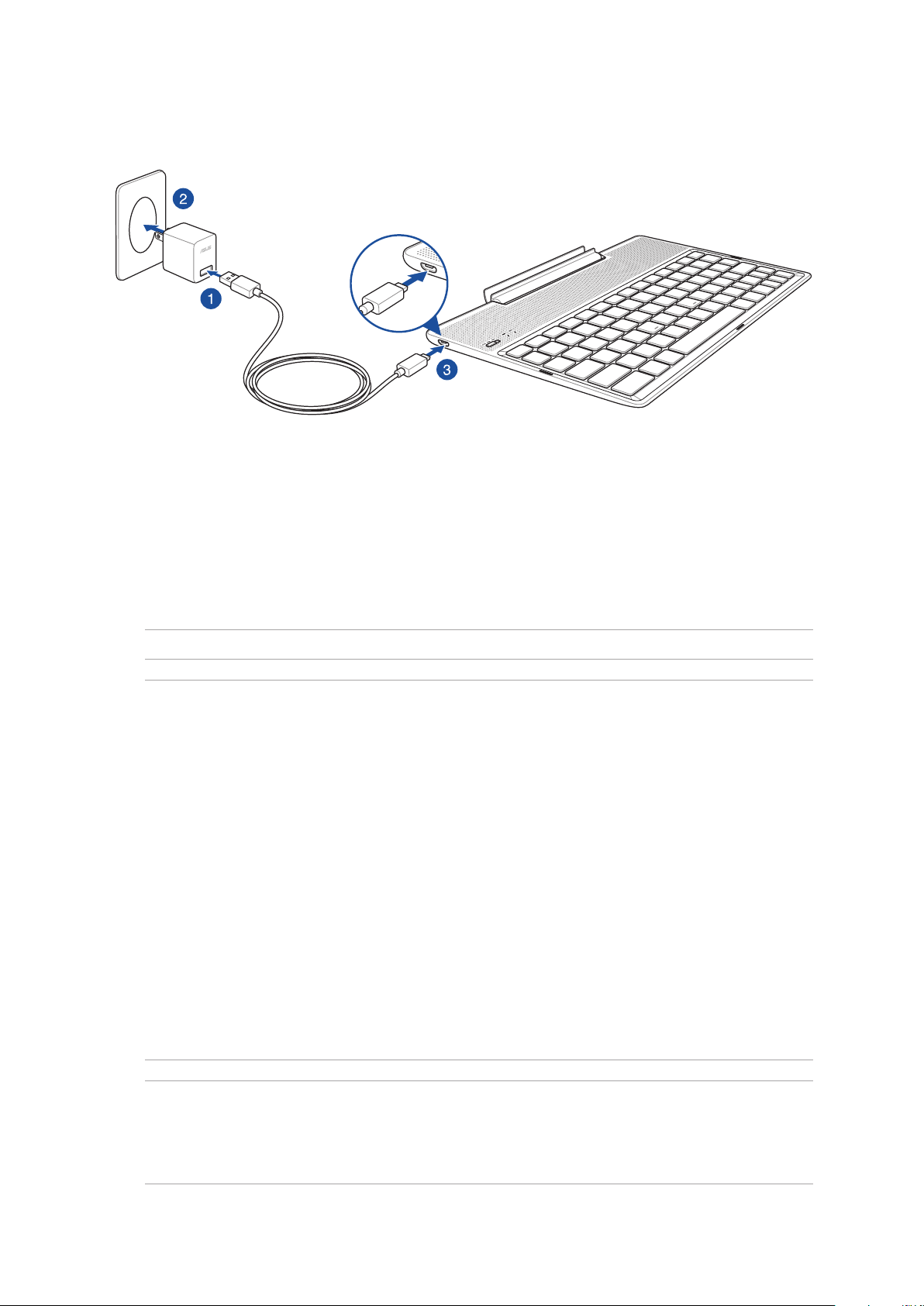
Зарядження мобільної док-станції ASUS
Щоб зарядити мобільну док-станцію ASUS:
1. Підключіть роз’єм micro-USB до блоку живлення.
2. Підключіть блок живлення до розетки.
3. Підключіть сполучувач мікро-USB до мобільної док-станції ASUS.
ПРИМІТКА: Значення входу постійного струму для мобільної док-станції ASUS - це 5,2 В, 1A, 5 Вт.
ВАЖЛИВО!
• Користуйтеся лише адаптером живлення та кабелем USB від ASUS ZenPad 10 для зарядження
мобільної док-станції ASUS. Використання іншого адаптера та кабелю живлення може
призвести до пошкодження пристрою.
• Щобуникнутиризикутравмування,знімітьзахиснуплівкузадаптераживленнятакабеляUSB
перед заряджанням мобільної док-станції ASUS.
• Переконайтеся,щонапругавелектромережівідповідаєвхідномудляблокуживлення.Вихідні
параметри блоку живлення: 5,2 В / 1A.
• Переконайтеся,щоприпідключеннімобільноїдок-станціїASUSдорозеткивоназаземлената
знаходитися поблизу пристрою в легкодоступному місці.
• БережітьМобільнуДок-станціюASUSвідрідин,дощутавологиіневикористовуйтепристрій
там, де вони можуть на нього потрапити.
• НекористуйтесяМобільноюДок-станцієюASUSпоручізнагрівальнимобладнаннямаботам,
де температура може бути високою.
• ТримайтеМобільнуДок-станціюASUSподалівідгострихпредметів.
• Неставтеважкіпредметинамобільнудок-станціюASUS.
ПРИМІТКA:
• ЗаряджаннявідUSB-портукомп’ютеразаймебільшечасу.
• Якщокомп'ютерненадаєдостатньоживленнядлязарядженнямобільноїдок-станціїASUS,
зарядіть мобільну док-станцію від заземленої розетки електромережі.
Розділ 1: Підготуйте свій Дзен!
25
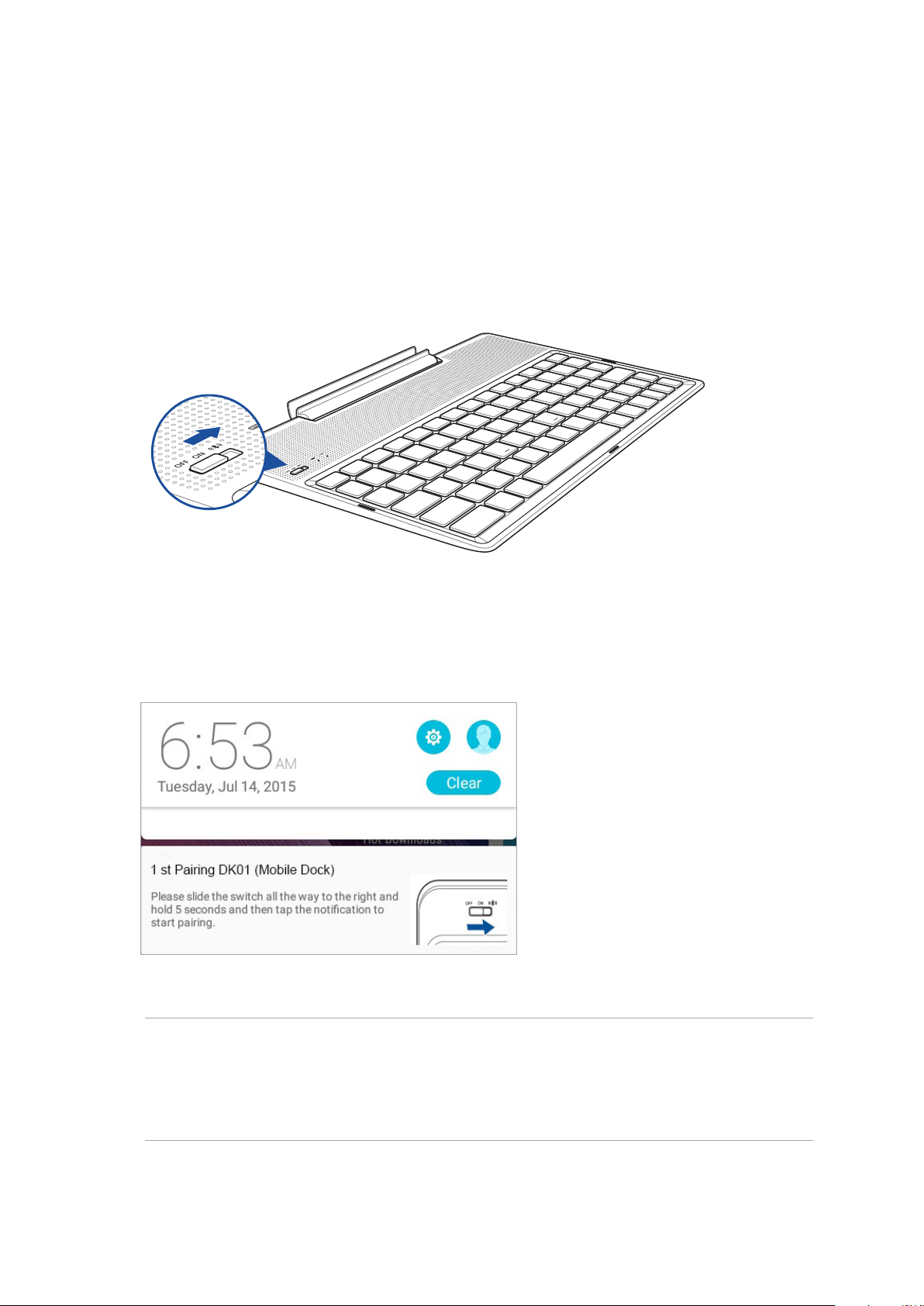
З’єднання планшета ASUS із мобільною док-станцією ASUS
Використовуючи мобільну док-станцію ASUS, ви можете підключити планшет ASUS ZenPad 10
до бездротової мережі через Bluetooth з’єднання. Див. наведені нижче кроки, щоб дізнатися,
як встановити підключення.
1. Увімкніть мобільну док-станцію ASUS та функцію Bluetooth, повернувши перемикач
праворуч до клацання й утримуючи його впродовж (5) с.
2. Натисніть Notication (Сповіщення), щоб почати з’єднання.
ПРИМІТКA:
• ПланшетASUSZenPad10ізмобільноюдок-станцієюASUSпотрібноз’єднатилишеодинраз.
Після цього мобільна док-станція ASUS буде підключатися до Bluetooth автоматично.
• ВитакожможетевстановитипідключеннячерезBluetooth,виконуючикроки,описаніна
наступній сторінці.
Розділ 1: Підготуйте свій Дзен!
26
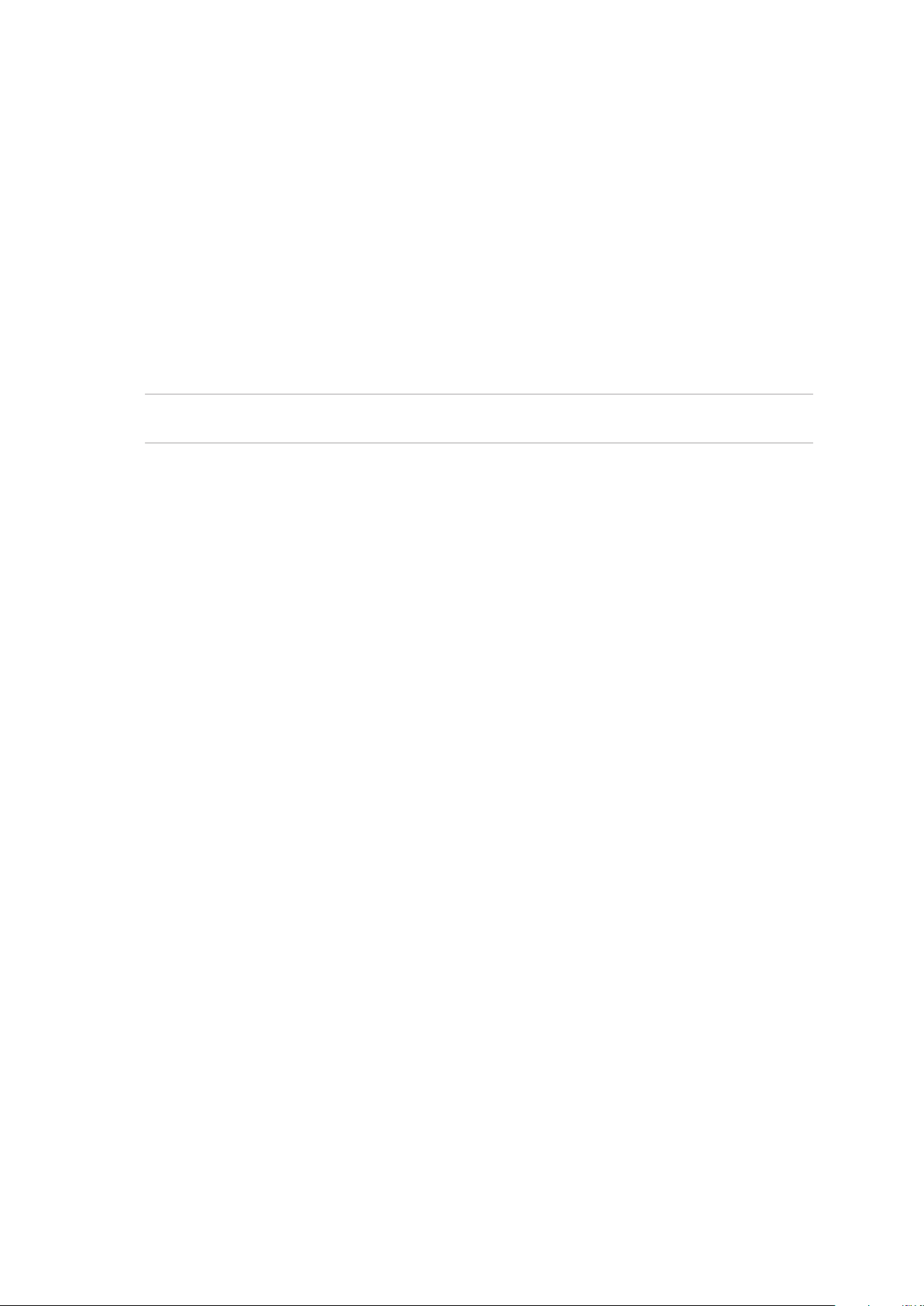
З’єднання пристроїв Bluetooth із мобільною док-станцією ASUS
Використовуючи мобільну док-станцію ASUS, ви можете підключити пристрої Bluetooth до
бездротової мережі через Bluetooth. Див. наведені нижче кроки, щоб дізнатися, як встановити
підключення.
1. Увімкніть мобільну док-станцію ASUS та функцію Bluetooth, повернувши перемикач
праворуч до клацання й утримуючи його впродовж (5) с.
2. Увімкніть функцію Bluetooth на пристроях.
3. Для поєднання в пару знайдіть 1st Pairing ASUS Keyboard (Перша поєднувана у пару
клавіатура ASUS) у списку пристроїв Bluetooth.
ПРИМІТКA: Якщо на пристрої вже ввімкнено функцію Bluetooth до виконання кроку 1, оновіть
перелік знайдених пристроїв і повторіть пошук.
Щоб відключити Bluetooth клавіатуру:
1. Переведіть перемикач на "Вимкн.", щоб вимкнути підключення між динаміком і
клавіатурою.
2. У Налаштування на планшеті вимкніть підключення динаміка або клавіатури.
Розділ 1: Підготуйте свій Дзен!
27
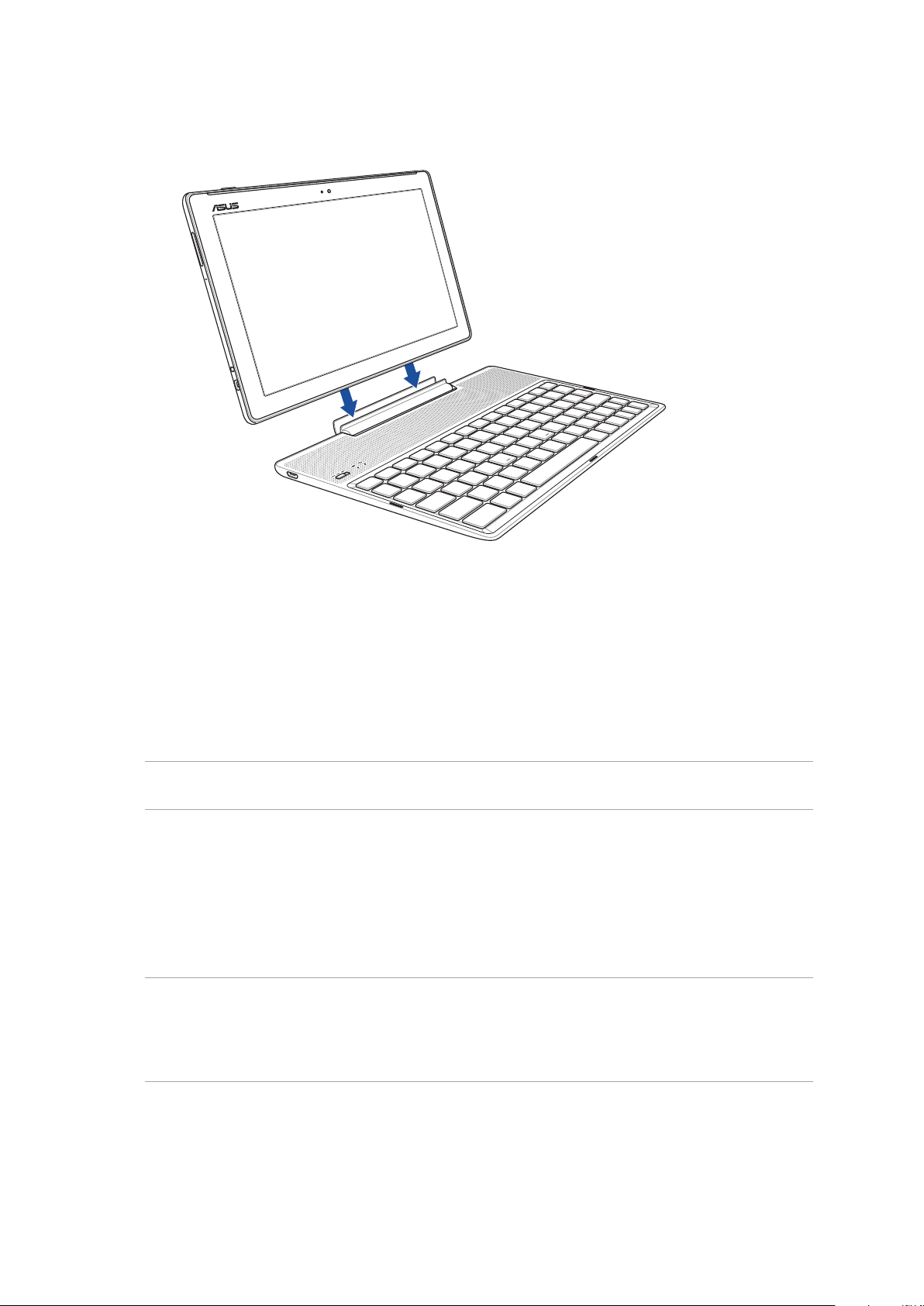
Пристикування планшета ASUS
Виконайте вказані дії, щоб пристикувати планшет ASUS:
1. Розташуйте мобільну док-станцію ASUS на рівній і стійкій поверхні.
2. Вирівняйте планшет ASUS із мобільною док-станцією ASUS.
3. Надійно вставте планшет ASUS у петлю.
ВАЖЛИВО! Коли планшет ASUS прикріплено до мобільної док-станції ASUS, завжди піднімайте
пристикований комплект тримаючи за нижню основу.
Використання спеціальних клавіш
Спеціальні клавіші на мобільній док-станції ASUS мають автономні функції, а деякі необхідно
використовувати з функціональною клавішею <Fn>.
ПРИМІТКA:
• Розміщенняспеціальнихклавішнамобільнійдок-станціїможевідрізнятисязалежновідкраїни
або регіону, проте їх функції залишаються незмінними.
• НапланшетіASUSZenPad10доступніфункціональніклавіші.
Розділ 1: Підготуйте свій Дзен!
28
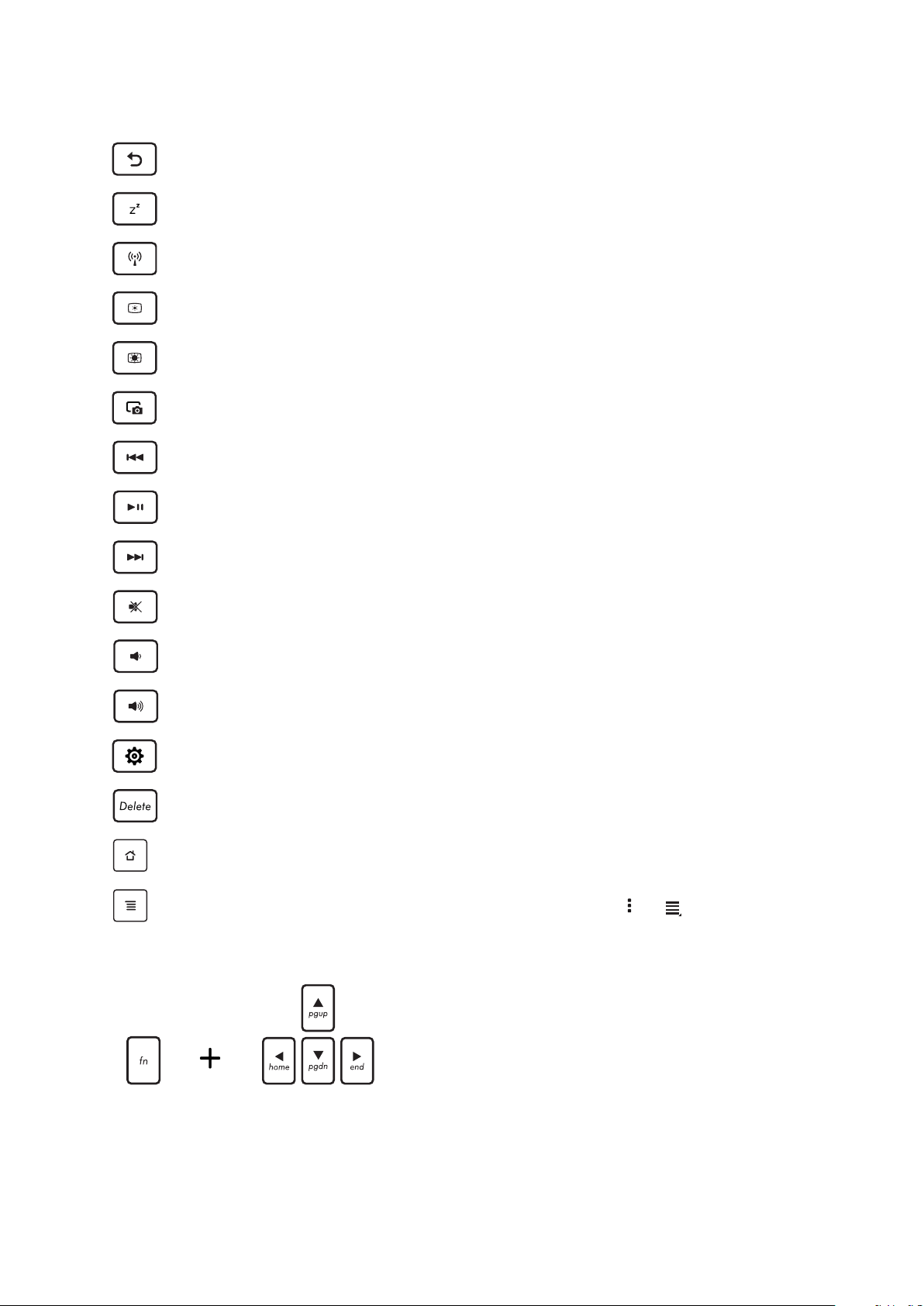
Повернення до попередньої сторінки.
Активує режим очікування.
Увімкнення та вимкнення вбудованого адаптера бездротової мережі.
Зменшення яскравості дисплея.
Збільшення яскравості дисплея.
Знімок зображення екрана.
Повернення до попередньої композиції при відтворенні музики.
Початок відтворення музики зі списку відтворення. Відновлення або призупинення
поточного відтворення.
Перехід до наступної доріжки під час відтворення.
Вимкнення динаміка.
Зменшення гучності динаміка.
Збільшення гучності динаміка.
Відкриває вікно налаштувань.
Видаляє текст.
Повернення до головного екрану.
Активація меню властивостей; виконує таку ж функцію, що й або на екрані.
Для прокручування вгору, вниз, на початок чи на кінець
документа або веб-сторінки, натискайте <Fn> і клавіші
зі стрілками.
Розділ 1: Підготуйте свій Дзен!
29
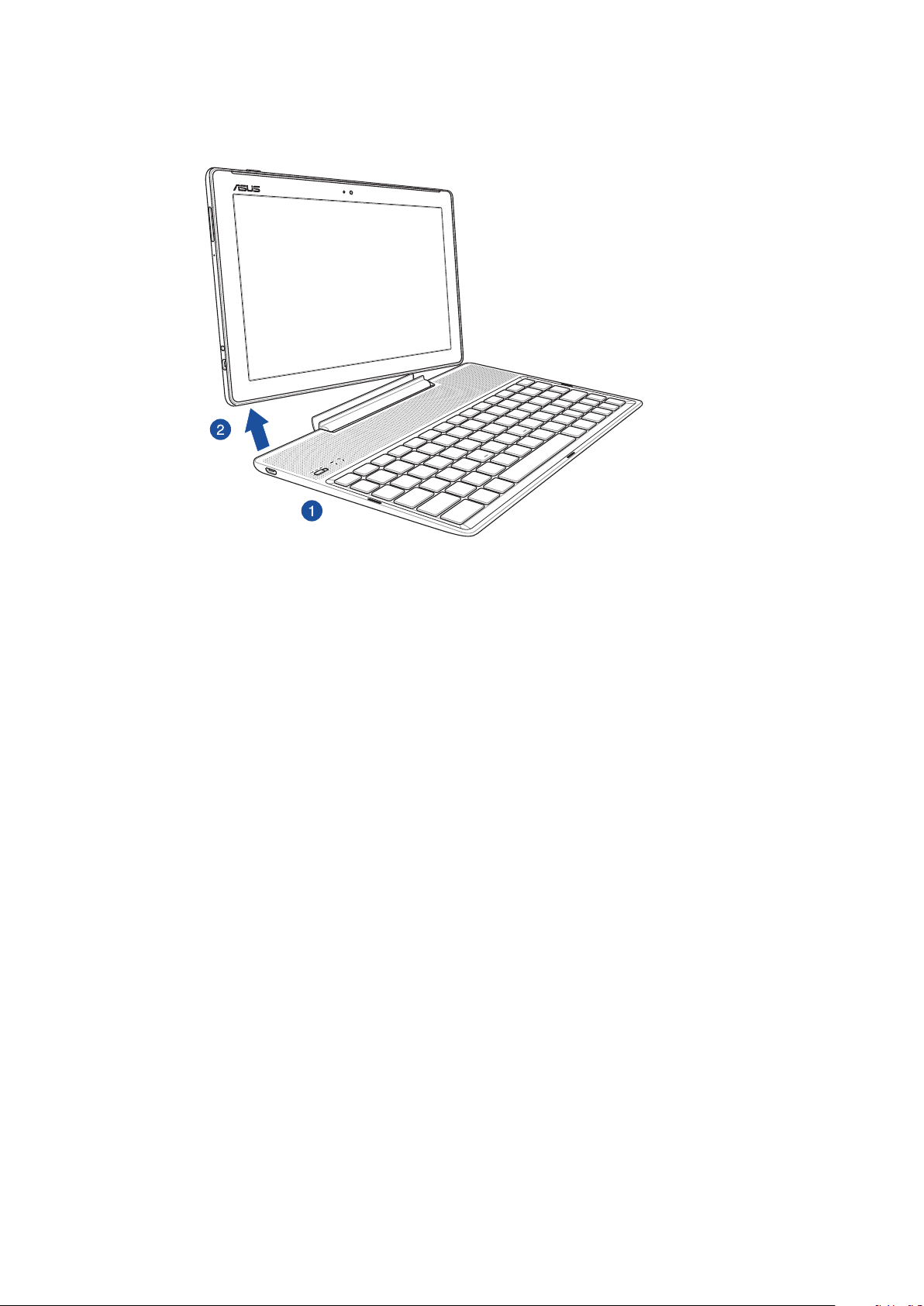
Відстикування планшета ASUS
Виконайте вказані дії, щоб відстикувати планшет ASUS:
1. Покладіть пристикований пристрій на рівну та стійку поверхню.
2. Підійміть планшет ASUS з лівого нижнього кутка, щоб від’єднати від мобільної док-станції
ASUS.
Розділ 1: Підготуйте свій Дзен!
30
